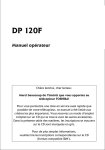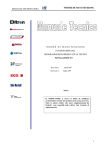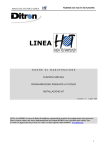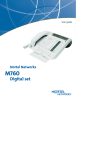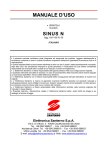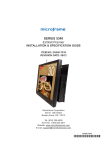Download M760 manuale - Aggiungi a preferiti
Transcript
MANUALE UTENTE MATRA M760 Unità digitale Indice Descrizione • Il vostro M760 • Collegamenti • Accessori per l’M760 • Consigli e sicurezza • Presentazione dell’M760 • Display interattivo • Usare i tasti interattivi • Usare il navigatore • Usare la tastiera alfanumerica 1 1 2 2 3 4 6 7 7 8 Come effettuare le chiamate • Chiamare tramite il ‘viva voce’ • Chiamare tramite le microcuffie • Chiamare tramite l’altoparlante • Chiamare tramite intercom • Chiamare tramite la prenumerazione • Regolazione del volume di ascolto 10 10 11 12 12 13 13 Chiamare un corrispondente • Composizione del numero • Chiamare tramite i tasti programmabili • Chiamare tramite il dispositivo LNR (l’ultimo numero selezionato) • Chiamare l’operatore • Richiamare un corrispondente • Chiamare un corrispondente, interno o esterno, tramite il nome • Chiamare un corrispondente dagli elenchi tramite il nome • Usare la funzione di richiamo automatico • Notificare il corrispondente • Chiamare tramite la funzione richiamo rinviato 14 14 14 15 15 15 16 16 18 18 19 Ricevere una chiamata • Regolare il volume della suoneria • Eliminare la suoneria • Rispondere ad una chiamata • Deviare una chiamata su un altro interno • Intercettare una chiamata destinata ad un altro interno 19 19 20 20 20 21 I Indice Durante una chiamata • Usare la funzione esclusione microfono • Registrazione della conversazione • Mettere un corrispondente in attesa e la successiva ripresa della chiamata dallo stesso interno • Mettere un corrispondente in attesa e la successiva ripresa della chiamata da un interno diverso • Trasferimento di una chiamata • Chiamare un secondo corrispondente avendone uno in linea • Rispondere ad una seconda chiamata • Parlare in ‘va e vieni’ • Liberare uno dei corrispondenti • Conversare in ‘conferenza a tre’ • Altre funzioni disponibili durante una chiamata • Terminare una chiamata • Consultare i numeri memorizzati 22 22 22 22 23 23 23 24 25 25 25 26 27 27 Il registro di chiamate LNR • Consultare il registro LNR • Chiamare un corrispondente dalla memoria LNR • Memorizzare il nome e/o il numero nell’elenco personale • Cancellare una registrazione dalla memoria LNR • Cancellare tutto la memoria LNR 28 28 29 29 29 30 La directory privata • Accedere all’elenco personale • Creare una registrazione nella directory privata • Modificare o cancellare una registrazione dalla directory privata • Personalizzare etichette o elenchi nella directory privata • Cercare per nome nella directory privata • Cercare in un elenco della directory privata • Chiamare dalla directory privata • Cancellare tutte le registrazioni dalla directory privata 31 31 31 32 33 34 34 35 35 Numeri brevi • Programmare un numero breve personale • Redazione o cancellazione di un numero breve personale • Chiamare un numero breve personale • Chiamare un numero breve collettivo II 36 36 37 37 37 Indice Il registro delle chiamate ricevute • Consultare il registro delle chiamate ricevute • Chiamare un corrispondente dal registro delle chiamate ricevute • Registrare il nome e/o il numero nella directory privata • Cancellare la registrazione dal registro delle chiamate ricevute • Cancellare tutte le registrazioni dal registro delle chiamate ricevute 38 38 40 40 41 41 Elenco delle informazioni • Consultare l’elenco delle informazioni • Completare l’elenco delle informazioni 42 42 42 Directory di centrale (interni) • Consultare l’elenco di nomi interni • Chiamare un corrispondente interno 44 44 44 Directory di centrale (esterni) • Consultare l’elenco di nomi esterni • Chiamare un corrispondente esterno 45 45 45 I tasti programmabili • Programmare un tasto • Cancellare, modificare e uscire dalla programmazione • Individuare i tasti programmati 46 46 49 50 La funzione deviazione di chiamata • La deviazione delle chiamate • Annullare le deviazioni • Programmare le deviazioni su un tasto programmabile • Superamento della funzione di deviazione 51 51 53 53 54 La casella vocale • Configurare e personalizzare la vostra casella vocale • Attivare la deviazione di chiamate alla casella vocale • Ascoltare le chiamate in arrivo • Programmare i codici di accesso su un tasto programmabile 55 55 55 56 57 III Indice La funzione multitasto • Programmare la funzione multitasto di supervisione • Comunicare con la funzione multitasto 58 58 59 La funzione multilinea • Programmare la funzione multilinea • Comunicare con la funzione multilinea 60 61 63 La funzione di sorveglianza • Programmare la funzione di sorveglianza • Comunicare con la funzione di sorveglianza 64 64 65 La funzione filtraggio • Programmare la funzione filtraggio • Comunicare con la funzione filtraggio 66 66 67 La funzione di appuntamento 69 • Programmare la funzione di appuntamento 69 • Consultazione per il cambiamento o la cancellazione dell’appuntamento 70 La funzione DND (Non Disturbare) • Usare la funzione DND • Avere la precedenza sulla funzione DND • Programmare la funzione DND su un tasto programmabile 71 71 71 72 Altre funzioni • La funzione sostituzione • La funzione di presentazione dell’identità • La funzione di avviso • La funzione di assente dall’ufficio • Consultare per cambiare o cancellare un appuntamento • La funzione di protezione della linea di trasmissione dati IV 73 73 73 74 74 75 75 Indice Blocco del telefono • Blocco del telefono • Chiamare un corrispondente esterno dal telefono bloccato • Chiamare un numero di emergenza dal telefono bloccato • Sbloccare il telefono 76 76 76 77 77 Impostazioni • Selezionare e impostare la suoneria • Impostare il contrasto del display • Regolare il volume del bip tasti • Personalizzare la password dell’apparecchio • Associazione di un elenco con una chiamata tastiera diretta • Selezionare la lingua del display • Programmare un collegamento microcuffie 78 78 79 80 80 81 81 83 Altro • Glossario (parole utili) • C’è un problema? Controllare... 84 84 85 V Descrizione Il Vostro M760 È appena stato installato un nuovo apparecchio per Voi. Il Vostro telefono digitale M760 Vi dà accesso a tutti i servizi e le funzioni disponibili nelle gamme M6500 IP PBX e SUCCESSION 6500. Il Vostro telefono digitale M760 è uno strumento completo ad alte prestazioni che è, in ogni modo, facile da adoperare grazie a: - una tastiera alfabetica (che Vi permette di chiamare tramite il nome), - la presentazione dell’identificazione del corrispondente associata ad un elenco personale di 100 numeri, - una memoria delle chiamate ricevute, - un segnale di messaggio, - 20 tasti memoria (per programmare numeri o funzioni), - un display con associati 5 tasti interattivi ed un navigatore. Farsi guidare passo dopo passo Uno dei maggiori vantaggi del Vostro telefono è il display interattivo che Vi tiene informati dei servizi telefonici disponibili nel momento giusto. Potete accedere a questi servizi tramite cinque tasti interattivi ognuno dei quali corrisponde ai messaggi mostrati sul display. Semplicemente, premete il tasto desiderato. Non c’è più bisogno di cercare le informazioni nell’elenco telefonico e non dovete più ricordare dei codici complessi. Comunicazioni efficienti Il Vostro nuovo telefono è veramente di tipo ‘viva voce’ e Vi aiuterà ad aumentare l’efficacia delle Vostre comunicazioni. Senza sganciare, potete chiamare e essere collegati. Durante una chiamata, potete consultare dei documenti o prendere appunti. Nello stesso modo, potete semplicemente rispondere alle chiamate, premendo il tasto ‘viva voce’. Queste Istruzioni per l’Uso Vi guideranno, passo dopo passo, nell’apprendimento di questo nuovo strumento. Vi consigliamo di mettere da parte qualche minuto per ambientarvi nell’uso di esso. Appena avrete appreso le funzioni basilari, sarete pronti per adoperare il Vostro nuovo telefono. Non c’è niente di complicato o difficile da capire, dovrete semplicemente leggere e seguire le istruzioni. Ci vuole poco tempo per capire quanto sia veloce l’uso di questo telefono, quanto tempo Vi farà risparmiare e, entro pochi giorni, Vi chiederete come avete potuto farne a meno. Quindi... c’è solo da seguire la guida! 1 Descrizione Descrizione Collegamenti Cartridge analogico Connettore microcuffie* Connettore filo microtelefoo Connettore filo linea Connettore modulo estensione* *Accessori per l’M760 Il telefono M760 è stato progettato per essere utilizzato con una gamma di accessori opzionali (*). Cartridge analogico Il cartridge analogico Vi permette di collegare accessori analogici tipo modem, registratore o suoneria a distanza. Le microcuffie L’M760 Vi permette di adoperare le microcuffie. Dopo il collegamento e la programmazione (vedere il capitolo sulla personalizzazione dell’apparecchio) l’uso di esse sostituisce il ‘viva voce’. Il modulo estensione Il modulo estensione Vi permette di potenziare il Vostro apparecchio con l’aggiunta di altri 20 tasti programmabili. Si possono aggiungere fino a due estensioni di tastiera, per arrivare ad un totale di 60 tasti programmabili. Ci sono due modelli disponibili come opzionali: • l’M700 modulo estensione semplice, • l’M705 modulo estensione fornito con un caricabatterie per il cellulare DECT. 2 * Contattare il Vostro operatore di sistema Descrizione Consigli e sicurezza Collegamento telefonico Non installare l’apparecchio in una stanza umida o vicino ad uno sbocco dell’acqua. La temperatura consigliata per il corretto funzionamento dell’apparecchio è tra 5°C e 45°C. Quest’apparecchio non può essere collegato alla rete pubblica. È stato progettato per l’installazione su un sistema di commutazione privato dalle gamme EADS Telecom M6500 IP PBX e SUCCESSION 6500. La classifica della tensione su questa rete è TNV1 (Tensione Rete Telefonica) secondo lo standard EN 60-950. Il Marchio CE Certifica la conformità dell’apparecchio alle disposizioni della Direttiva R & TTE 1999/5/EC. Manutenzione Passare uno straccio leggermente inumidito in acqua con poco sapone e poi strofinare con uno straccio asciutto. Evitare l’uso di detersivi domestici o solventi per mantenere l’aspetto nuovo dell’apparecchio. Verifica della versione software del sistema La disponibilità di alcune funzioni descritte in questa guida potrebbe essere legata alla versione del software o alla configurazione del Vostro sistema. Dopo il collegamento dell’apparecchio, consigliamo l’esecuzione del seguente test per capire a quale versione del software è collegato il Vostro telefono: Precauzione - Premere il tasto . Il display mostra il seguente: QUALE DIRECTORY VOLETE CONSULTARE ? Prive Abreges Journal Infos --> Le indicazioni e le caratteristiche aggiunte evidenziate con uno sfondo azzurro in questa guida sono pertinenti a Voi in particolare. oppure: Per qualsiasi informazione, chiamare il Vostro operatore di sistema. COMPONETE IL NUMERO BREVE : _ < -Inizio Le indicazioni in questa guida sullo sfondo azzurro non sono disponibili con la versione del sistema attuale. 3 Descrizione Descrizione dell’M760 Unità display interattiva Microtelefono Spia di messaggio (indica chiamata in arrivo e avviso di messaggio) Tasti interattivi Tastiera per comporre i numeri Tasti programmabili e display con icone Microfono Tastiera alfabetica (modalità ‘viva voce’) Coperchio della tastiera Jeudi 25 Mai Comm Recup 10:40 Service Langue Display interattivo consiste di una riga per l’informazione e di una seconda che contiene le funzioni alle quali si può accedere dai tasti interattivi. Mostra la data e l’ora quando l’apparecchio non è in uso. Se accade qualcosa (p. es. una chiamata in arrivo, un messaggio lasciato nella casella vocale, ecc.), il display mostra altre informazioni; premere il tasto Annul per cancellare questo messaggio. I tasti --> , Segue o <-- sono adoperati per accedere alle funzioni precedenti o successive. M. Martin M.Martin 20 tasti programmabili (rappresentati in questa guida con per memorizzare: - i numeri dei contatti più frequenti; - le funzioni adottate più spesso. M.Martin Le icone associate ai tasti programmabili permettono la visualizzazione dello stato della linea o la funzione programmata: - chiamata in arrivo; - chiamata in attesa; - collegato o funzione inserita; - linea libera o funzione disattivata. Call Renvoi Forward Ligne 1 Renvoi Filtrage Tastiera alfabetica adoperata per inserire testo e chiamare, per nome, un corrispondente. Per visualizzare la tastiera, rimuovere il coperchio. 4 ), Descrizione Tasto verde: - per rispondere ad un chiamata in arrivo con modalità ‘viva voce’; - ad apparecchio in uso o non, per richiamare l’ultimo numero selezionato (funzione LNR) oppure per accedere al registro LNR; - per chiamare il numero indicato, quando si cerca nelle directory e nei registri. Tasto rosso: - per escludere la suoneria durante una chiamata in arrivo; - per terminare una chiamata, durante una comunicazione; - durante la programmazione, per cancellare un’impostazione o terminare una programmazione; - quando l’apparecchio non è in uso, per bloccare/sbloccare l’apparecchio (tenere premuto il tasto). Tasto directory (ad apparecchio in uso o non, per attivare la funzione elenco): - per chiamare un numero breve personale; - per consultare e fare chiamate dalle directory e dal registro delle chiamate in entrata. Tasto programmazione, per accedere: - alla programmazione (numeri e funzioni); - alle impostazione dell’apparecchio (suoneria, contrasto, ecc.); - alla personalizzazione dell’apparecchio (gestione delle directory). Tasto altoparlante: - ad apparecchio NON in uso, per attivare e disattivare la funzione intercom; - per rispondere in modalità ‘viva voce’ durante una chiamata in arrivo; - durante una chiamata, per attivare e disattivare le modalità altoparlante e ‘viva voce’. L’apposita spia si accende o lampeggia, a seconda del caso. Tasto esclusione microfono Durante una chiamata, permette l’esclusione del microfono (cornetta, ‘viva voce’ o microcuffie) in modo da poter parlare con altri senza che il corrispondente vi senta. La spia si accende per ricordarvi che la funzione è attiva. Tasto R (lampeggiante) Durante una chiamata, permette di comporre un numero (p. es. per chiamare un secondo corrispondente). Tasto accesso diretto casella vocale Quando l’apparecchio non è in uso, permette di chiamare la propria casella vocale. Navigatore: è composto da quattro tasti direzionali e uno centrale. - si usano i tasti o per mostrare una selezione o una registrazione; - si usano i tasti o per mostrare ulteriore informazione sulla registrazione o per eseguire un’impostazione. - si usa il tasto per confermare una scelta, un’impostazione oppure una registrazione. 5 Descrizione Display interattivo L’apparecchio M760 incorpora un display associato a 5 tasti interattivi e un navigatore. Il contrasto dell’apparecchio può essere regolato (vedere il capitolo sulle Impostazioni). Il display consta di una prima riga d’informazione e di una seconda con le funzioni (indicate qui con il simbolo xxxx ); l’accesso è tramite i tasti interattivi. N.B. l’informazione visualizzata dipende dalla programmazione dell’apparecchio e dalle funzioni disponibili*. Quando l’apparecchio non è in uso Il display mostra la data e l’ora. Jeudi 25 Mai Comm Recup Service 10:40 Langue - Se accade qualcosa (p. es. una chiamata in arrivo o un messaggio lasciato nella casella vocale, ecc.), il display mostra anche altre informazioni. Premendo il tasto interattivo Cancel il messaggio viene cancellato. Durante una chiamata Il nome del corrispondente o dei corrispondenti è mostrato sulla prima riga del display. C. CHARLES Comm Prenum <-Debut Parking La seconda riga visualizza le funzioni che possono essere utilizzate durante una chiamata tramite i tasti interattivi. Durante la programmazione La selezione di programmazione è mostrata. PROGRAMMAZIONE Durante la ricerca nelle directory o nel registro delle chiamate in arrivo L’informazione è mostrata sul display. C. CHARLES Appel Effacer XXXXXXXXXX Modif. Creer Listes Usare i tasti interattivi MARTIN Appel Effacer 6 15/03 Creer 10:00 * Secondo le caratteristiche fornite dal Vostro operatore di sistema Descrizione Utilizzare i tasti inerattivi Il display mostra un menù che si può richiamare tramite i tasti interattivi. Ogni funzione che appare sulla seconda riga del display è associata ad un tasto interattivo. N.B. Alcuni tasti interattivi possono non essere associati ad alcuna funzione. Jeudi 25 Mai Comm Recup Service Langue 10:40 - Per richiamare una funzione, premere il tasto interattivo associato alla funzione desiderata (p. es. Comm). Comm In alcuni casi il numero di funzioni disponibili potrebbe essere più di cinque. --> Segue <-- Ritorno Sommrio - Per richiamare le funzioni successive, premere il tasto interattivo --> oppure Segue. - Per richiamare le funzioni precedenti, premere il tasto interattivo <--. In qualsiasi momento, - premere Ritorno per tornare al display precedente; - premere Sommario per tornare al display standard. Usare il navigatore Il navigatore permette di consultare le diverse rubriche, i contatti e fare le selezioni. Le icone associate indicano le scelte disponibili. - con i tasti e si visualizza una selezione: SUONERIA o si visualizza una registrazione: MARTIN Appel Effacer 15/03 Creer 10:00 7 Descrizione • Usare il tasto per convalidare una scelta; SUONERIA - un’impostazione; MELODIE SUONERIA : 5 - una registrazione. INSERIRE IL NOME: • I tasti e Gomma permettono di: - fare un’impostazione nella selezione mostrata; MELODIE SUONERIA: 16 - mostrare ulteriori informazioni sulla registrazione della memoria delle chiamate in arrivo. XXXXXXXXXX Appel Effacer Creer 2 APPELS Usare la tastiera alfabetica Il Vostro M760 è fornito di una tastiera completa di 31 tasti. Per accedere ai tasti, rimuovere il coperchio. Chiamata nominale 8 Questa tastiera Vi permette, per la ricerca di un corrispondente, di digitare le prime lettere di un nome (vedi capitolo Chiamare un corrispondente, Chiamata nominale). Descrizione Aggiungere testo Tramite la tastiera, si possono aggiungere dati nella directory privata e in quella delle informazioni. Per aggiungere del testo: - Selezionare la lettera desiderata premendo il tasto appropriato. Le lettere sono visualizzate in maiuscolo. INSERIRE IL NOME: Per le lettere in minuscolo Cancella 1) Premere e tenere giù il tasto . 2) Premere il tasto che corrisponde alla lettera da aggiungere. Le lettere sono visualizzate in minuscolo. Per le lettere con gli accenti - Premere il tasto della lettera che si vuole accentare (p. es. la «e»). Sul display vengono proposti i vari accenti. He_ é é Per i caratteri speciali è ê ë - Premere il tasto interattivo che corrisponde all’accento desiderato (p. es.«é»). Sul display è visualizzata la lettera con l’accento. Sono i caratteri contraddistinti in arancione sulla tastiera. 1) Premere e tenere giù il tasto . 2) Premere il tasto che corrisponde al carattere da aggiungere. Per aggiungere uno spazio: premere il tasto Cancella Cancella . Per annullare l’ultima selezione: - premere il tasto , - oppure premere il tasto interattivo Cancella. Per sostituire un carattere o una parola: - Premere i tasti o per selezionare il carattere da sostituire (il cursore si troverà sotto il carattere). - Aggiungere il carattere nuovo. Per confermare: - Premere il tasto sulla tastiera. Si può utilizzare anche il tasto del navigatore. 9 Come effettuare le chiamate Come effettuare le chiamate Il Vostro M760 Vi permette di effettuare le chiamate in diversi modi per adeguarsi alle Vostre attività. Queste caratteristiche sono di complemento al modo tradizionale nel quale si sgancia la cornetta per rispondere e si riaggancia per terminare la chiamata. In modalità ‘viva voce’ Questa modalità Vi permette di comporre il numero oppure rispondere senza sganciare la cornetta. Durante una chiamata è possibile cambiare la modalità: da ‘viva voce’ a quella tradizionale e vice versa. N.B. La modalità ‘viva voce’ è automaticamente sostituita dalla modalità microcuffie quando queste sono collegate all’apparecchio. Rispondere a una chiamata Terminare una chiamata Fare una chiamata Quando il telefono suona e la spia messaggio lampeggia in concomitanza con la suoneria: - Premere il tasto (oppure il tasto verde ). Si può parlare in modalità viva voce senza sganciare la cornetta. Si accende la spia associata al tasto . - Premere il tasto rosso . La chiamata è terminata e si spegne la spia associata al tasto . - Comporre il numero desiderato direttamente sulla tastiera. Il numero è visualizzato progressivamente sul display. L’apparecchio funziona automaticamente in modalità ‘viva voce’. Quando il corrispondente risponde, si può parlare in modalità ‘viva voce’. Cambiare modalità di chiamata (i), da ‘viva voce’ a tradizionale Se chiamate in modalità ‘viva voce’ - semplicemente sganciate la cornetta. La chiamata prosegue in modalità tradizionale (o riservato). Si spegne la spia associata al tasto . Al termine della chiamata, dovete riagganciare per liberare la linea. 10 Come effettuare le chiamate Cambiare modalità di chiamata (ii), da tradizionale a ‘viva voce’ Se chiamate in modalità tradizionale - premete il tasto poi, entro 6 secondi, riagganciate la cornetta (mentre lampeggia la spia del tasto ). La chiamata prosegue in modalità ‘viva voce’. Lampeggia la spia del tasto e poi rimane accesa. Al termine della chiamata, dovete premere il tasto rosso per liberare la linea. In modalità microcuffie La modalità ‘viva voce’ è automaticamente sostituita dalla modalità microcuffie quando queste sono collegate all’M760. (Vedere il capitolo su Le Impostazioni e contattare il Vostro operatore di sistema per ulteriori informazioni sulle attrezzature associate alle microcuffie). Rispondere in modalità microcuffie L’apparecchio è programmato in modalità microcuffie N.B. Se il Vostro apparecchio è programmato in modalità auto cuffie (vedere il capitolo Le Impostazioni - Programmare un collegamento cuffie), si può parlare senza altri interventi. Quando suona - premere il tasto (oppure il tasto verde Si può parlare in modalità microcuffie. Si accende la spia del tasto . ). Cambiare modalità di chiamata (i), da microcuffie a ‘viva voce’ Se chiamate in modalità microcuffie - premere il tasto . La chiamata prosegue in modalità viva voce. Cambiare modalità di chiamata (ii), da microcuffie a sorveglianza Se chiamate in modalità microcuffie - un’altra persone può sganciare il microtelefono per controllare il discorso; Si può riagganciare in qualsiasi momento. La chiamata prosegue in modalità microcuffie. Terminare una chiamata - Premere il tasto rosso . Si termina la chiamata e si spegne la spia associata al tasto . Fare una chiamata Comporre il numero desiderato direttamente sulla tastiera. Il numero è visualizzato progressivamente sul display. Quando il corrispondente risponde, si può parlare in modalità microcuffie. 11 Come effettuare le chiamate Utilizzo in modalità altoparlante L’uso della modalità altoparlante permette a più persone di ascoltare la conversazione. Attivare la modalità altoparlante Quando chiamate in modo tradizionale - premere il tasto . Il discorso è trasmesso tramite l’altoparlante. La spia del tasto lampeggia e poi rimane accesa in modo fisso. Disattivare la modalità altoparlante - Premere ancora il tasto . Il discorso prosegue in modo tradizionale. Si spegne la spia associata al tasto. Utilizzo in modalità intercom L’uso della modalità intercom Vi permette di comunicare con corrispondenti interni senza richiedere un intervento particolare. N.B. Attivare la modalità intercom non ha nessun effetto sul ricevere o fare chiamate esterne. Attivare la modalità impianto di intercom. Quando l’apparecchio non è in uso. - premere il tasto per attivare la modalità impianto di intercom Il messaggio «MODALITÀ INTERCOM» è visualizzato sul display e la spia lampeggia . • Se chiama un corrispondente interno, si può parlare senza altri interventi. • Per chiamare un corrispondente interno, comporre il numero direttamente e parlare quando risponde. Al termine, quando il corrispondente interno riaggancia, l’apparecchio ritorna alla modalità intercom e la spia del tasto lampeggia ancora . Disattivare la modalità impianto di intercom. 12 Quando l’apparecchio non è in uso. - premere il tasto . Si spegne la spia associata al tasto. Come effettuare le chiamate Usare la modalità prenumerazione Questa modalità Vi permette di entrare e visionare un numero in modo che, eventualmente, può essere redatto prima di comporlo (è un modo molto vantaggioso per trattare numeri lunghi, p. es. i numeri telefonici internazionali). Comm 1) Premere il tasto interattivo Comm. Prenum 2) Premere il tasto interattivo Prenum. 3) Comporre il numero del corrispondente. Il numero è visualizzato progressivamente sul display. Gomma - Nel caso di un eventuale errore, premere il tasto interattivo Erase e digitare di nuovo il numero di nuovo. Chiama 4) Premere il tasto interattivo Chiama per iniziare la chiamata. Quando c’è una risposta alla chiamata, si può parlare in modalità ‘viva voce’, in modalità cuffie o in modo tradizionale. Regolare il volume di ascolto Si può regolare il volume di ascolto (8 livelli) secondo la modalità impiegata (tradizionale, ‘viva voce’, microcuffie o altoparlante). - Premere i tasti o rispettivamente per alzare o abbassare il volume. L’ultima impostazione viene memorizzata dall’apparecchio (tranne per la modalità microcuffie che ritorna al livello medio per la chiamata successiva). 13 Per chiamare un corrispondente Per chiamare un corrispondente Ci sono vari modi per chiamare un corrispondente, a seconda che sia la prima volta che il numero venga composto oppure che sia memorizzato. Le procedure per chiamare i numeri già memorizzati nelle directory o nei registri sono spiegate nei capitoli che trattano questi argomenti. Quando il corrispondente risponde, si può adoperare una qualsiasi delle modalità descritte nel capitolo procedente. Comporre il numero Si adoperano i tasti della tastiera numerica per comporre il numero del corrispondente. Chiamare un corrispondente interno: - comporre il numero interno del corrispondente. Il nome del corrispondente chiamato è visualizzato sul display*. MARTIN <-Inizio Richiama Chiamare un corrispondente esterno Avviso LIBERO Memoria 1) comporre il codice d’accesso per ottenere la linea esterna (p. es. 0). 2) comporre il numero del corrispondente Il numero composto è visualizzato sul display. o XXXXXXXXXX Comm Prenum Durata IN CORSO <-Inizio --> Quando il corrispondente risponde, si può iniziare la conversazione. Usare i tasti programmabili I tasti programmabili del Vostro apparecchio possono essere assegnati ai contatti più frequenti, sia interni che esterni. DUPONT 14 - Premere il tasto programmato. Il numero del corrispondente è chiamato automaticamente ed appare sul display. Quando il corrispondente risponde, si può parlare. * Secondo le caratteristiche fornite dal Vostro operatore di sistema Per chiamare un corrispondente Usare la funzione LNR La funzione LNR (l’ultimo numero selezionato) Vi permette di richiamare automaticamente l’ultimo numero selezionato. - Premere il tasto verde . L’apparecchio chiama automaticamente l’ultimo numero selezionato, che appare sul display. Quando risponde il corrispondente, si può parlare. Per chiamare l’operatore* Se volete parlare con il/la centralinista. - Comporre 9 sulla tastiera. In alternativa si possono premere i tasti Comm e Operator in successione. Quando l’operatore risponde, si può parlare. o Per richiamare un corrispondente Quando c’è una chiamata in arrivo, sia interna che esterna, il display stand-by Vi avviserà. Richiamare un numero interno Richiama Richiamare un numero esterno Consult Richiama Sono visualizzati sul display il numero e l’ora della chiamata. MARTIN Comm ULTIMA CHIAMATA 10:00 Recup Richiama Annul Segue - Premere il tasto interattivo Richiama. Il numero del corrispondente sarà automaticamente chiamato. Il display Vi avviserà che è arrivata una chiamata esterna. SIETE STATI CHIAMATI DALL’ESTERNO Comm Recup Consult Annul Segue - Premere il tasto interattivo Consult. Sono visualizzati il numero e l’ora della chiamata. - Premere il tasto interattivo Richiama. Il numero del corrispondente sarà automaticamente chiamato. Quando il corrispondente risponde, si può parlare. Cancel N.B. Per tornare al display stand-by senza richiamare il numero, premere il tasto interattivo Cancel. * Secondo le caratteristiche fornite dal Vostro operatore di sistema 15 Per chiamare un corrispondente Chiamare un corrispondente, interno o esterno, tramite il nome Se non conoscete il numero del corrispondente, interno o esterno, lo potete ottenere digitando il nome del corrispondente sulla tastiera alfanumerica. Comm 1) Premere il tasto interattivo Comm. Nome Int. 2) Premere il tasto interattivo Nome Int. (oppure il tasto interattivo --> e poi il tasto interattivo Nome Est.). nom xx 3) Digitare le prime lettere del nome del corrispondente tramite la tastiera alfanumerica. Gomma Consult Phonetic - Per correggere un eventuale errore, premere il tasto interattivo Gomma. 4) Premere il tasto interattivo Consult. - Se non siete sicuri dello spelling, premere il tasto interattivo Phonetic*. Sul display sono visualizzati un nome oppure alcune possibilità. Segue - Premere il tasto interattivo Segue finché non appare il nome desiderato. Preced. - Premere il tasto interattivo Preced. per tornare in dietro. Correggi - Eventualmente, premere il tasto interattivo Correggi per continuare a digitare le lettere. Chiama 5) Premere il tasto interattivo Chiama per chiamare il corrispondente visualizzato. Il numero del corrispondente sarà automaticamente chiamato. Quando il corrispondente risponde, si può parlare. Chiamare un corrispondente dagli elenchi tramite il nome Secondo le impostazioni scelte (vedere il capitolo Le Impostazione - L’associazione di un elenco con una chiamata diretta dalla tastiera), si potrebbe chiamare un corrispondente direttamente tramite la tastiera alfabetica, da uno degli elenchi (il personale, l’elenco interno e l’elenco esterno*). L’organizzazione dei nomi in questi elenchi è in ordine alfabetico. - Digitare le prime lettere del nome del corrispondente tramite nom xx la tastiera alfabetica. Al primo battito sulla tastiera è visualizzato il display. 16 * Secondo le caratteristiche fornite dal Vostro operatore di sistema Per chiamare un corrispondente Ricerca di un corrispondente negli elenchi condivisi Sul display appaiono le lettere digitate. Gomma - Per eventuali correzioni, premere il tasto interattivo Gomma. Consult - Premere il tasto interattivo Consult. - Se non siete sicuri dello spelling, premere il tasto interattivo Phonetic*. Sul display sono visualizzati un nome oppure, quando ci sono diversi nomi, le varie possibilità. Phonetic Segue - Premere il tasto interattivo Segue finché non appare il nome desiderato. Preced. - Premere il tasto interattivo Preced. per tornare in dietro. Correggi - Eventualmente, premere il tasto interattivo Correggi per continuare a digitare le lettere. Ricerca di un corrispondente nell’elenco personale Sul display appaiono la lettera o le lettere digitate. - Se c’è solo un nome che corrisponde alle lettere digitate, apparirà sul display con il numero associato. - Se appare il cursore, significa che ci sono vari nomi che corrispondono alle lettere digitate. - Eventualmente, aggiungete altre lettere. Gomma - Per eventuali correzioni, premere il tasto interattivo Gomma. - Premere i tasti o per scorrere i nomi. I nomi e i numeri associati appariranno sul display. Correggi Chiamare il numero del corrispondente Chiama - Se non c’è un nome che corrisponde, premere il tasto interattivo Correggi per continuare a digitare le lettere. Quando il nome del corrispondente desiderato appare. - Premere il tasto interattivo Chiama. Il numero sarà chiamato automaticamente. Quando il corrispondente risponde, si può parlare. * Secondo le caratteristiche fornite dal Vostro operatore di sistema 17 Per chiamare un corrispondente Se il Vostro corrispondente non risponde: Usare la funzione richiamo automatico Se chiamate un numero interno ma esso è occupato oppure non risponde, si può programmare il numero in modo da essere richiamato automaticamente. Attivare il richiamo automatico Redial Disattivare il richiamo automatico Annull Il numero è occupato o non risponde - Prima di riagganciare, premere il tasto interattivo Redial. Quando il numero del corrispondente si libera (se fosse occupato) oppure egli ha riattivato il telefono (se fosse assente), il Vostro apparecchio suonerà. Quando sganciate, il numero del corrispondente sarà richiamato e suonerà. - Premere i tasti interattivi Funz., -->, Memoria, Richiama, Funz. Il numero memorizzato sarà visualizzato sul display. - Premere il tasto interattivo Annull per disattivare la funzione richiamo. Avviso al corrispondente Se il Vostro corrispondente non risponde, potete inviare un breve messaggio al display del suo apparecchio; questo presuppone che egli (interno o esterno) sia collegato ad un’interfaccia digitale. Notifica More Gomma Enter No 18 1) Premere il tasto interattivo Notifica. Sul display appare il primo di 6 messaggi predisposti. 2) Premere il tasto interattivo More ripetutamente per scegliere, eventualmente, un altro messaggio predisposto o per scegliere un messaggio in bianco. - A seconda della scelta fatta, dovrete o completare il messaggio visualizzato oppure scrivere un messaggio nuovo tramite la tastiera alfabetica. N.B. Usare la tastiera alfabetica e le sue caratteristiche. - Per eventuali correzioni, premere il tasto interattivo Gomma. 3) Premere il tasto interattivo Enter per inviare il messaggio. 4) Premere i tasti interattivi Si o No, come preferito. N.B. I messaggi predisposti appaiono direttamente sul display del corrispondente. In ogni modo, un messaggio nuovo non è visualizzato direttamente. Il corrispondente è avvisato dell’arrivo di un messaggio scritto e deve scegliere se leggerlo o no. Ricevere una chiamata Usare la funzione richiamo rinviato Se il numero chiamato non risponde, può essere memorizzato in modo temporaneo per richiamarlo successivamente, con un tasto solo (anche se non è l’ultimo numero selezionato). Contattare il Vostro operatore di sistema. Programmerà questa funzione su uno dei tasti programmabili. Ricevere una chiamata Quando c’è una chiamata in arrivo, l’apparecchio suona e la spia «Messaggio» lampeggia. Quando il corrispondente è memorizzato in una delle directory di centrale (interni o esterni*), il nome è visualizzato sul display. C. CHARLES VI CHIAMA Deviaz. N.B. - Altrimenti, il numero o il tipo di linea appare sul display. - Quando la chiamata è deviata da un altro interno, è indicato sul display. Ricevere una chiamata da un corrispondente memorizzato nella directory privata Quando il corrispondente è memorizzato nella directory privata, il nome appare sul display. Inoltre, una suoneria particolare annuncia i corrispondenti memorizzati nella lista 4 della directory privata (vedere i capitoli su Directory Privata e Impostazioni). Regolare il volume di suoneria Durante una chiamata, è possibile regolare il volume della suoneria. - Premere i tasti o in successione per abbassare o alzare il volume della suoneria (sono disponibili 8 livelli, compreso l’esclusione). L’apparecchio memorizza l’ultimo livello scelto. 19 Ricevere una chiamata Esclusione della suoneria Quando una chiamata arriva, è possibile eliminare la suoneria, solo per quella chiamata. - Premere il tasto rosso . L’apparecchio non suona più; comunque, la spia «Messaggio» continuerà a lampeggiare per indicare che c’è una chiamata in arrivo. L’apparecchio suonerà di nuovo all’arrivo di un’altra chiamata. Rispondere ad una chiamata - Sganciare la cornetta. La conversazione prosegue in modo tradizionale. O - Premere il tasto o il tasto verde . Si può parlare in modalità viva voce senza sganciare la cornetta. Rispondere ad una chiamata di un corrispondente della directory privata Quando sganciate o premete il tasto o il tasto verde . Il numero associato al nome del corrispondente è visualizzato sul display. N.B. - Se l’apparecchio è in modalità intercom, nessun intervento è richiesto per parlare con il corrispondente interno. - Qualsiasi chiamata che non ottiene una risposta entro un arco di tempo prestabilito, è deviata automaticamente sull’operatore.* Deviare una chiamata su un altro interno Se volete deviare una chiamata su un altro interno senza rispondere. Deviaz. 1) Premere il tasto interattivo Deviaz. 2) Comporre il numero dell’interno al quale volete deviare la chiamata. N.B. Si può anche fare una ricerca su un nome interno oppure adoperare i tasti preprogrammati. L’apparecchio non suonerà più e si spegnerà la spia «Messaggio». 20 * Secondo le caratteristiche fornite dal Vostro operatore di sistema Ricevere una chiamata Intercettare una chiamata indirizzata ad un altro interno Quando un collega è assente, è possibile intercettare le chiamate indirizzate al suo interno. Intercettare una chiamata indirizzata ad un interno del vostro gruppo* Se fate parte di un gruppo di intercettazione di chiamata è possibile per qualsiasi persona del gruppo intercettare una chiamata immediatamente da qualsiasi interno del gruppo che suona. Pick-up 1) Premere il tasto interattivo Pick-up. Gruppo 2) Premere il tasto interattivo Gruppo. Si può parlare con il corrispondente. Intercettare una chiamata indirizzato a qualsiasi interno Pick-up Telef. Quando un collega è assente, si può intercettare le chiamate indirizzate al suo interno. 1) Premere il tasto interattivo Pick-up. 2) Premere il tasto interattivo Telef. 3) Comporre il numero interno. Si può parlare con il corrispondente. N.B. Se succede spesso con gli stessi interni, chiedere al Vostro operatore di sistema di associarvi allo stesso gruppo di chiamata. Intercettare una chiamata Se l’operatore è assente e volete intercettare una chiamata in chiamata generale* generale. Pick-up Chiam. Gen. 1) Premere il tasto interattivo Pick-up. 2) Premere il tasto interattivo Chiam. Gen. Si può parlare con il corrispondente. * Secondo le caratteristiche fornite dal Vostro operatore di sistema 21 Durante una chiamata Durante una chiamata Usare la funzione esclusione microfono Se volete riferire qualcosa ad una terza persona mentre state parlando, senza che il corrispondente Vi senta. 1) Premete il tasto . Il microfono dell’apparecchio, del sistema ‘viva voce’ o delle microcuffie è reso muto e la spia associata al tasto si accende. Il corrispondente non può sentirvi parlare. 2) Per riprendere la conversazione con il corrispondente, premere ancora il tasto interattivo . La spia associata al tasto si spegne. Registrazione della conversazione* Secondo il sistema di casella vocale installato, è possibile registrare la chiamata che prosegue. --> Record 1) Premere il tasto interattivo -->. 2) Premere il tasto interattivo Record. Attenzione: la registrazione di una conversazione contro la volontà di una persona potrebbe costituire un reato. Successivamente, una conversazione registrata può essere interrogata come un messaggio registrato (vedere il capitolo ‘La Casella Vocale’). Mettere un corrispondente in attesa e la successiva ripresa della chiamata dallo stesso interno Durante una chiamata, se volete mettere in attesa il Vostro corrispondente per poi riprendere la chiamata dallo stesso interno. 1) Premere il tasto . Il corrispondente sarà messo in attesa e sentirà della musica o un messaggio d’attesa. Riprendi 2) Premere il tasto interattivo Riprendi per riprendere la chiamata. N.B. La funzione di attesa può essere programmata su un tasto programmabile. Se adoperate questa funzione spesso, chiedete al Vostro operatore di sistema di programmare l’apparecchio. 22 * Secondo le caratteristiche fornite dal Vostro operatore di sistema Durante una chiamata Mettere un corrispondente in attesa e la successive ripresa della chiamata da un interno diverso Durante una chiamata, se volete continuare il discorso da un altro interno. Park Pick-up Park - Premete il tasto Park. L’apparecchio torna allo stato di quando non è in uso. La chiamata è in attesa e il corrispondente sentirà della musica o un messaggio. All’altro interno - Premere il tasto interattivo Pick-up. - Premere il tasto interattivo Park. N.B. Se l’apparecchio in oggetto non è munito di tasti interattivi, premere i tasti in successione. - Comporre il numero del primo interno per riprendere la conversazione. Se la chiamata in attesa non è ripresa entro un certo tempo, sarà automaticamente deviata sull’operatore. Trasferimento di una chiamata Per trasferire una chiamata su un altro interno. Comm 1) Premere il tasto interattivo Comm. Si può anche adoperare il tasto . 2) Comporre il numero dell’interno. N.B. Si può anche operare una ricerca per nome oppure adoperare i tasti preprogrammati. Potete aspettare la risposta del corrispondente oppure riagganciare subito oppure premere il tasto rosso se siete in modalità ‘viva voce’ o microcuffie. Chiamare un secondo corrispondente Se volete chiamare un secondo corrispondente avendone uno in linea, sia all’interno che all’esterno. Comm 1) Premere il tasto interattivo Comm. Il primo corrispondente sarà messo in attesa e sentirà un tono. 23 Durante una chiamata 2) Comporre il numero del secondo corrispondente. N.B. Si può anche premere il tasto verde direttamente (per richiamare l’ultimo numero selezionato), o un tasto programmato o il tasto per richiamare uno dei vostri numeri abbreviati. Il primo corrispondente è automaticamente messo in attesa. - Se il secondo corrispondente non risponde, premere i tasti per riprendere la chiamata con il corrispondente in attesa. Il numero o il nome di entrambi i corrispondenti saranno visualizzati sul display. Le indicazioni del corrispondente in attesa si trovano sulla destra del display. Chiamare un numero rimanendo in linea con il primo corrispondente Prenum Se volete chiamare un numero mentre siete in linea con il primo corrispondente. 1) Premere il tasto interattivo Prenum. 2) Comporre il numero interno. Chiama 3) Premere il tasto interattivo Chiama. In questo momento, il Vostro corrispondente è messo in attesa e sentirà un tono. Rispondere ad una seconda chiamata* Se sentite un ‘bip’ mentre state parlando, significa che c’è un’altra chiamata in arrivo; sul display lampeggia la funzione Attesa. È possibile rispondere alla seconda chiamata senza terminarne la prima. Attesa Risposta 24 - Premere il tasto interattivo Attesa. Il primo corrispondente è messo in attesa. Si può parlare con il secondo corrispondente, l’identità del quale sarà visualizzata a destra del display. N.B. Se sono state programmate le funzioni multitasto o multilinea (vedere i capitoli per ulteriori informazioni), premere il tasto interattivo Attesa in modo che l’identità del corrispondente sia visualizzata sul display prima di rispondere. Se decidete di rispondere, premete il tasto interattivo Risposta. * Secondo le caratteristiche fornite dal Vostro operatore di sistema Durante una chiamata Parlare in ‘va e vieni’ Per passare da un corrispondente all’altro. Va e Vieni - Premere il tasto interattivo Va e Vieni. Potete parlare con i due corrispondenti alternandoli, ma non possono entrare in conversazione tra loro. Il corrispondente visualizzato sulla destra del display è sempre quello messo in attesa. Liberare uno dei corrispondenti Per liberare il corrispondente con il quale state parlando. Riprendi - Premere il tasto interattivo Riprendi. La chiamata con il corrispondente messo in attesa è ripresa. Conversare in ‘conferenza a tre’ Per parlare con due corrispondenti contemporaneamente (possibile solo se avete iniziato una delle chiamate). Conf. Abbandonare una chiamata in ‘conferenza a tre’ Transfer Premere il tasto interattivo Conf. Si inizia una ‘conferenza a tre’ tra voi e gli altri due corrispondenti. Se uno dei due riaggancia, rimanete in linea con l’altro. Se volete lasciare che gli altri due parlino durante una ‘conferenza a tre’. - Premere il tasto interattivo Transfer. In alternativa, semplicemente, riagganciate o premere il tasto rosso . I due corrispondenti rimangono in linea tra loro. N.B. Se questo fallisce, il Vostro apparecchio suonerà di nuovo. 25 Durante una chiamata Altre funzioni disponibili durante una chiamata Controllare la lunghezza della chiamata Durata - Premere il tasto interattivo Durata. È visualizzata sul display l’informazione sulla lunghezza e, possibilmente, anche il costo.* Preced. Per tornare in dietro, premere il tasto Preced. (p. es. per chiamare un altro numero). Proteggere la chiamata* Per proteggere il terminale da qualsiasi chiamata oppure qualsiasi intrusione durante la trasmissione di dati. Proteggi - Premere il tasto interattivo Proteggi. Sul display appare il messaggio «Accettato». Durante questa chiamata, non c’è la possibilità di ricevere altre chiamate. Ritorna Per tornare al display precedente, premere il tasto interattivo Ritorna. Visualizzare l’ora --> Data Usare la funzione di traccia --> Traccia 26 Per controllare la lunghezza della chiamata (solo per le chiamate esterne). Per visualizzare la data e l’ora sul display anziché il numero o il nome del corrispondente esterno. 1) Premere il tasto interattivo -->. 2) Premere il tasto interattivo Data. Sul display appaiono la data e l’ora. Per memorizzare il numero del corrispondente (sia chiamato o chiamante che interno o esterno) nell’elenco, p. es. per individuare una chiamata spiacevole. 1) Premere il tasto interattivo -->. 2) Premere il tasto interattivo Traccia. Il numero è automaticamente memorizzato nell’elenco che può essere rivisto dall’operatore di sistema. * Secondo le caratteristiche fornite dal Vostro operatore di sistema Durante una chiamata Memorizzare il numero del corrispondente esterno --> Memoria DUPONT Si può registrare il numero di un corrispondente esterno, sia chiamato che chiamante, su un tasto programmabile. 1) Premere il tasto interattivo --> più volte. 2) Premere il tasto interattivo Memoria. 3) Premere un tasto programmabile. Il numero sarà memorizzato automaticamente e potrà essere chiamato premendo l’apposito tasto programmabile. Scrivere il nome del corrispondente sull’etichetta a fianco del tasto programmabile. Terminare una chiamata - Premere il tasto rosso . Si può anche semplicemente riagganciare. Se l’apparecchio è in modalità ‘viva voce’, si spegne la spia associata al tasto . Il corrispondente sarà liberato e la chiamata sarà terminata. Consultare i numeri memorizzati Se volete interrogare i numeri memorizzati tramite le funzioni memorizzare-richiamare, LNR o richiamare. - Premere i tasti interattivi Funct., Servizi, --> e Memoriz. Funct. Sul display appaiono i numeri memorizzati. Servizi --> Memoriz. - Premere Store per visualizzare un numero memorizzato tramite la funzione memorizzare-richiamare. - Premere Redial per visualizzare un numero memorizzato tramite la funzione LNR. - Premere Call bk per visualizzare un numero memorizzato tramite la funzione richiamare. Il numero selezionato è visualizzato sul display. Annulla - Premere il tasto interattivo Annulla per cancellare il numero memorizzato. 27 La memoria di chiamate LNR Il registro di chiamate LNR Il registro di chiamate LNR può memorizzare gli ultimi 10 numeri selezionati, sia interni che esterni. Quando la memoria è interrogata, si può richiamare automaticamente uno dei numeri memorizzati. Si può anche cancellare un numero oppure tutti i dettagli memorizzati. Quando la memoria è al completo, ulteriori chiamate rimpiazzano i numeri più ‘vecchi’. Quando un numero è richiamato varie volte, solo l’ultima chiamata è memorizzata con l’aggiornamento del contatore di chiamate. Durante l’interrogazione, è possibile annullare un elemento oppure tutta la memoria LNR. Consultare il registro LNR (l’ultimo numero selezionato) 1) Premere il tasto verde . Sul display appare la prima parte dell’informazione rilevante l’ultimo numero chiamato, cioè il nome del corrispondente, la data e l’ora della chiamata. MARTIN Chiama Modifica 15/03 Crea 10:00 N.B. - Dopo la cancellazione della memoria intera, appare il messaggio «REGISTRO LNR VUOTO» sul display. - Se il nome del corrispondente non è riconosciuto, viene visualizzato sul display il numero anziché il nome. 2) Premere il tasto per visualizzare la seconda parte dell’informazione: il numero telefonico e il numero di chiamate. XXXXXXXXXX Chiama Modifica - Premere il tasto 2 CHIAMATE Crea per tornare al nome. 3) Premere il tasto o il tasto in successione per visualizzare gli altri numeri memorizzati. 28 La memoria di chiamate LNR Chiamare un corrispondente dalla memoria LNR Mentre si interroga la memoria, e quando un elemento è visualizzato. Chiama - Premere il tasto interattivo Chiama. Si può anche premere il tasto verde o il tasto . Il corrispondente è chiamato automaticamente dall’apparecchio; il suo numero appare sul display. Quando risponde, si può parlare. Memorizzare il nome e/o il numero nella directory privata Consultando il registro (nome, data, ora, numero di chiamate), si può memorizzare il numero del corrispondente i cui dati appaiono sul display nella directory privata. Crea 1) Premere il tasto interattivo Crea. Il display Vi invita a memorizzare l’informazione nella Vostra directory. 2) Per confermare, premere il tasto . Il nome e il numero sono automaticamente memorizzati nell’elenco personale. - Se il nome del corrispondente non si trova nel registro LNR Il display Vi invita ad aggiungere un nome. - Aggiungere il nome del corrispondente N.B. Usare la tastiera alfabetica e le sue caratteristiche (lettere in maiuscola o minuscola, caratteri speciali o con accenti) - Premere il tasto . Se un numero risulta già memorizzato nell’elenco personale sotto un nome diverso, il messaggio «GIÀ REGISTRATO» appare sul display. Elenco 1 3) Premere l’apposito tasto interattivo per l’elenco desiderato (p. es. Elenco 1) 4) Premere il tasto per terminare. Successivamente, il display torna al registro LNR. Cancellare una registrazione dalla memoria LNR Quando si interroga il registro, e si visualizza un elemento, si può anche accedere alla cancellazione. Cancella 1) Premere il tasto interattivo Cancella. Il display Vi invita a confermare la cancellazione dell’elemento. 2) Per la conferma, premere il tasto . L’elenco è aggiornato e sul display appare l’informazione successiva. 29 La memoria di chiamate LNR Cancellare tutta la memoria LNR Si possono anche cancellare tutti i numeri memorizzati nella memoria LNR. 1) Premere il tasto . Appare « PROGRAMMARE» sul display. 2) Premere il tasto . Appare « CANCELLA LOGO» sul display. 3) Premere il tasto . Appare «CANCELLA REGISTRO LNR» sul display. Cancella Password 4) Premere il tasto interattivo Cancella. Sul display appare l’invito a digitare la vostra password. 5) Digitare la vostra password. La cancellazione è confermata da un suono. Sul display appare la conferma che tutta la memoria è stata cancellata. N.B. Si può adoperare il tasto rosso o per terminare la procedura. 30 per interrompere La directory privata La directory privata I numeri, interni ed esterni, che chiamate più spesso, possono essere memorizzati nella directory privata che può tenere fino a 100 numeri diversi. Quando un corrispondente memorizzato nella directory privata Vi chiama, sul display appare il nome e il numero. Il nome del corrispondente è anche registrato nel registro delle chiamate in entrata. Gli elementi possono essere classificati (con il numero e il nome del corrispondente) e anche inseriti in elenchi (fino a quattro diversi) che appartengono a gruppi (p. es. il C.d.A., gruppo di lavoro, ecc… secondo la Vostra attività). L’etichetta per ciascun elenco può essere personalizzata. Le chiamate dai corrispondenti appartenenti alla lista 4 saranno annunciati da un suono particolare. Accedere alla directory privata Si può accedere alla directory privata in qualsiasi momento, con l’apparecchio in uso o no. 1) Premere il tasto . Sul display sono visualizzati gli elenchi disponibili. Privata 2) Premere il tasto interattivo Privata. Sul display appare il nome e il numero del primo elemento. Gli elementi sono memorizzati in ordine alfabetico. Quando l’elenco è vuoto, «DIRECTORY VUOTA» appare sul display. C. CHARLES Chiama Effacer XXXXXXXXXX Modif. Crea Liste 3) Premere i tasti e in successione per visualizzare gli altri elementi memorizzati. Creare un elemento nella directory privata È possibile creare un nuovo elemento mentre interrogate l’elenco. Crea Nome Gomma 1) Premere il tasto interattivo Crea. Il display Vi invita a digitare il nome del nuovo elemento. - Se l’elenco è già al completo, il messaggio «DIR. PRIV. FULL» appare sul display. 2) Digitare il nome del corrispondente tramite la tastiera alfanumerica (fino a 14 lettere). N.B. Usare il tasto alfabetico e le sue caratteristiche (lettere in maiuscolo o minuscolo, caratteri speciali o con accenti) - Se commettete un errore, premere il tasto interattivo Gomma. 31 La directory privata 3) Confermare il nome premendo il tasto . Il display Vi invita ad aggiungere il numero associato al nome. 4) Aggiungere il numero telefonico, compreso il prefisso per la linea esterna (fino a 23 numeri senza spazi). N.B. Se il nome o il numero risultano già memorizzati nella directory privata, il messaggio «GIÀ REGISTRATO» appare sul display. - Se volete registrare una sequenza di accesso (p. es. un codice segreto oppure un codice di interrogazione), dovrete premere prima di digitare il codice. Eventualmente, dovrete anche premere per inserire uno spazio in questo codice. - Se commettete un errore, premere i tasti o per selezionare la lettera da sostituire (il cursore si trova sotto il carattere) poi digitare la nuova lettera. Si può anche premere il tasto interattivo Gomma. 5) Premere il tasto per dare la conferma. Il display Vi invita a scegliere la lista nella quale memorizzare l’elemento (nel caso di mancata scelta, la Lista 1 è suggerita). Lista 4 6) Eventualmente, premere il tasto interattivo che corrisponde ad un’altra lista (p. es. Lista 4). 7) Premere il tasto per terminare. Sul display è visualizzato l’elemento memorizzato. N.B. Si può adoperare il tasto rosso per interrompere o per terminare la procedura. Modificare o cancellare una registrazione dalla directory privata Quando un elemento è stato registrato, può essere modificato oppure cancellato. Modificare un elemento Modif. Nome 32 Mentre interrogate una lista o una directory e l’elemento desiderato è visualizzato sul display. 1) Premere il tasto interattivo Modif. Il display Vi invita a modificare il nome e/o il numero oppure a spostarlo in un’altra lista. 2) Premere il tasto interattivo che corrisponde all’elemento da modificare (p. es. il nome). Il nome registrato è visualizzato sul display. La directory privata 3) Premere i tasti o per evidenziare la lettera da sostituire (il cursore si trova sotto il carattere, poi digitare la nuova lettera). Si può anche premere il tasto interattivo Gomma. 4) Per la conferma della modifica, premere il tasto . Eventualmente, modificare gli altri elementi (numero ed elenco). Cancellare un elemento Consultando una lista o una directory. Quando l’elemento desiderato appare sul display. Cancella 1) Premere il tasto interattivo Cancella. Il display Vi invita a confermare la cancellazione dell’elemento visualizzato. 2) Per la conferma, premere il tasto . L’elemento successivo appare sul display. Personalizzare etichette nelle liste della directory privata Si può accedere alla personalizzazione delle etichette per le 4 liste della directory privata. Le etichette sono: Lista 1 - Lista 2 - Lista 3 - Lista 4. 1) Premere il tasto . Sul display appare « PROGRAMMAZ.» 2) Premere il tasto due volte. Sul display appare « GESTIONE DIRECTORIES». 3) Premere il tasto . Sul display appare la prima scelta della selezione di «GESTIONE DIRECTORIE». 4) Premere il tasto . Sul display appaiono le etichette delle quattro liste (Lista 1 Lista 2 - Lista 3 - Lista 4). Lista 1 5) Premere il tasto interattivo che corrisponde alla lista desiderata (p. es. Lista 1). Il display presenta il nome della lista. 33 La directory privata Etichetta Digitare l’etichetta tramite la tastiera alfabetica (max. 7 lettere). - Se commettete un errore, premere i tasti o per selezionare la lettera da sostituire (il cursore si trova sotto il carattere) poi digitare la nuova lettera. Si può anche premere il tasto interattivo Gomma. - Dare la conferma premendo il tasto . Sentirete due ‘bip’. Ripetere l’operazione per ogni etichetta da personalizzare. Cercare, per nome, nella directory privata Mentre interrogate l’elenco, si può fare una ricerca, per nome, tra tutti gli elementi che si trovano nella directory privata. 1) Digitare la prima lettera del nome del corrispondente nom xx da cercare, tramite la tastiera alfabetica (vedere il capitolo ‘Usare la tastiera alfanumerica’). Sul display appare il nome del primo corrispondente memorizzato che risponde alla lettera digitata. 2) Premere i tasti o per scorrere gli altri nomi. Sul display sono visualizzati i nomi ed i numeri a loro associati. Cercare in una lista della directory privata Consultando la directory privata, si può fare una ricerca tra un elenco di elementi (memorizzati in ordine alfabetico). 1) Premere il tasto interattivo Liste. Liste Sul display appaiono le liste disponibili. Lista 1 2) Premere il tasto interattivo che corrisponde alla lista desiderata (p. es. Lista 1). Sul display è visualizzato il primo elemento. 3) Premere i tasti o per selezionare l’elemento desiderato. Si può anche digitare la lettera iniziale di un nome, per eseguire una ricerca per nome. 34 La directory privata Chiamare dalla directory privata Mentre interrogate la directory, si può chiamare il corrispondente che appare sul display. Chiama - Premere il tasto interattivo Chiama. Potete anche premere il tasto verde o il tasto . Il numero memorizzato nell’elemento sarà chiamato automaticamente dall’apparecchio. Cancellare tutte le registrazioni dalla directory privata Si può cancellare uno solo o tutti gli elementi memorizzati nella directory privata. 1) Premere il tasto Sul display appare « PROGRAMMAZIONE». 2) Premere il tasto due volte. Sul display appare « GESTIONE DIRECTORIES». 3) Premere il tasto . Sul display appare la prima scelta della selezione «GESTIONE DIRECTORIE». 4) Premere il tasto due volte. Il display Vi invita a scegliere uno o più elenchi. Lista 1 Password 5) Premere il tasto interattivo che corrisponde alla lista desiderata (p. es. Lista 1) Il display Vi invita a digitare la Vostra password 6) Digitare la password. Sentirete due ‘bip’. Sul display appare la conferma che l’elenco personale è stato cancellato completamente o in parte. 35 Gli elenchi dei numeri brevi Gli elenchi dei numeri brevi Sono elenchi registrati all’interno del sistema. - La directory personale (che è diversa dalla directory privata del proprio apparecchio) Vi permette di memorizzare i numeri adoperati più spesso (fino a 10, numerati da 0 a 9). - Tutti gli apparecchi possono accedere all’elenco collettivo (anche quelli che non danno accesso alle linee esterne). Programmare un numero breve personale 1) Premere il tasto . Sul display appare « PROGRAMMAZIONE». 2) Premere il tasto . Sul display appare il messaggio «CHE COSA VUOLE PROGRAMMARE?» Breve 3) Premere il tasto interattivo Breve #. Sul display è visualizzata la situazione della programmazione dello 0. No 0 - NESSUN NUMERO MEMORIZZATO Inizio Attiv. Segue Attiv. 4) Premere il tasto interattivo Attiv. Il display Vi invita a digitare il numero da programmare. 5) Digitare il numero del corrispondete (preceduto dallo 0 per un numero esterno) - Per correggere un errore, adoperare il tasto interattivo Gomma. Invio More Content. 6) Premere il tasto interattivo Invio per terminare. Sul display appare il numero memorizzato. Per registrare un altro numero - Premere il tasto interattivo More. Per visualizzare il primo numero - Premere il tasto interattivo Content. N.B. Adoperate il tasto rosso per interrompere o terminare il processo di programmazione. 36 Gli elenchi dei numeri brevi Modificare o cancellare un numero breve personale Quando un numero breve è stato programmato, potete modificarlo o cancellarlo. Modificare un numero breve Modif. Gomma Cancellare un numero breve Annull. 1) Premere il tasto interattivo Modif. 2) Digitare il nuovo numero del corrispondente (con lo 0 davanti se si tratta di un corrispondente esterno). - Per correggere un errore, adoperare il tasto interattivo Gomma. 3) Premere il tasto interattivo Gomma per terminare. Sul display appare il numero memorizzato. Quando il numero breve da cancellare appare sul display. - Premere il tasto interattivo Annull. Il numero è cancellato e sul display appare «NESSUN NUMERO REGISTRATO». Chiamare un numero breve 1) Premere il tasto da 0 a 9 . 2) Digitare un numero breve da 0 a 9. L’apparecchio chiama il numero automaticamente. Quando il corrispondente risponde, si può parlare. 1) Premere il tasto . I numeri disponibili appaiono sul display Breve 0a9 2) Premere il tasto interattivo Breve. 3) Digitare un numero breve da 0 a 9. L’apparecchio chiama il numero automaticamente. Quando il corrispondente risponde, si può parlare. Chiamare un numero breve collettivo* Si può risparmiare tempo adoperando numeri brevi collettivi; contattare il Vostro operatore di sistema per ottenere l’elenco. Se l’apparecchio è o non è in uso, si può chiamare un numero breve collettivo. 1) Premere il tasto . 3xxx o _xxx 2) Digitare un numero breve (3xxx). L’apparecchio chiama il numero automaticamente. Quando il corrispondente risponde, si può parlare. * Secondo le caratteristiche fornite dal Vostro operatore di sistema 37 Il registro delle chiamate ricevute Il registro delle chiamate ticevute Il registro delle chiamate ricevute memorizza informazioni sulle ultime 50 chiamate ricevute (l’insieme di dati su ogni singola chiamata), anche se non c’è stata una risposta. Se il corrispondente è registrato nel Vostro elenco personale, il suo nome sarà registrato al posto del numero. Quando interrogate il registro, potete richiamare automaticamente il numero memorizzato; potete anche creare un elenco nella memoria. Un elemento o un insieme di informazione può essere cancellato. Quando il registro è completo, una nuova chiamata viene inserita sopra la chiamata meno recente. Quando un numero è chiamato varie volte, solo l’ultima chiamata è memorizzata. Consultare il registro delle chiamate ricevute La spia a destra dei tasti interattivi Vi avvisa che un nuovo messaggio è arrivato. - La spia lampeggia lentamente: c’è una nuova chiamata nella memoria delle chiamate ricevute. - La spia lampeggia velocemente: c’è una nuova chiamata nel registro delle chiamate ricevute e un messaggio nella vostra casella vocale. - La spia è spenta: non ci sono nuove chiamate nella memoria. N.B. - Se la spia è accesa significa che c’è almeno un messaggio nella casella vocale. - Quando il registro è stato completamente cancellato, sul display appare «REGISTRO DELLE CHIAMATE RICEVUTE VUOTO». Se l’apparecchio è o non è in uso, si può interrogare il registro delle chiamate ricevute. 1) Premere il tasto . Gli elenchi disponibili appaiono sul display. Log. 2) Premere il tasto interattivo Log. Sul display appare il totale delle chiamate ricevute e il numero di chiamate non viste. RICEVUTE : 8 NON VISTE : 3 3) Premere il tasto per visualizzare l’ultima chiamata. - Premere il tasto per visualizzare la chiamata più vecchia. Sul display è visualizzata la prima parte dell’informazione sulla chiamata: il nome, la data e l’ora della chiamata. MARTIN Chiama 38 Visualizza 09/06 11:00 Crea Il registro delle chiamate ricevute N.B. - Se l’identità del corrispondente non è svelata, sul display appaiono gli asterischi anziché il nome e il numero. - Se l’identità del corrispondente non è disponibile, sul display appare «SCONOSCIUTO» anziché il nome e il numero. - Se solo il numero è registrato, questo appare sul display anziché il nome. - Quando una chiamata è già stata letta, l’icona davanti al nome sul display. MARTIN Chiama Visualizza appare 09/06 11:00 Crea 4) Premere il tasto per visualizzare la seconda parte dell’informazione: il numero telefonico del corrispondente e quante volte ha chiamato. XXXXXXXXXX Chiama Visualizza - Premere il tasto 2 CHIAMATE Crea per tornare al nome. 5) Premere i tasti o più volte per visualizzare l’informazione sulle altre chiamate. 39 Il registro delle chiamate ricevute Chiamare un corrispondente dal registro delle chiamate ricevute Quando consultate il registro, potete chiamare il corrispondente, i dati del quale sono visualizzati sul display. N.B. Solo i corrispondenti per i quali c’è un numero registrato possono essere richiamati. Chiama - Premere il tasto interattivo Chiama. Si può anche premere il tasto verde o il tasto . L’apparecchio chiama il numero automaticamente e il numero appare sul display. La chiamata verrà memorizzata nel registro ma avrà l’icona davanti al nome sul display per indicare che è stata richiamata. MARTIN Chiama Visualizza 09/06 11:00 Crea Registrare il nome e/o il numero nella directory privata Quando interrogate la memoria, potete registrare il numero (e possibilmente anche il nome) del corrispondente, i cui dati sono visualizzati sul display nell’elenco personale. Crea 1) Premere il tasto interattivo Crea. Il display Vi invita a creare un elemento nella directory. 2) Premere il tasto . Il nome e il numero sono registrati automaticamente nella Vostra directory privata. Se la memoria di chiamate ricevute non contiene il nome il display Vi invita a digitare un nome. - Digitare il nome del corrispondente. N.B. Adoperate la tastiera alfanumerica (con le lettere in maiuscolo o in minuscolo, con accenti, ecc…) - Premere il tasto . Se il numero è già stato registrato sotto un altro nome nella directory privata sul display appare il messaggio «GIÀ REGISTRATO». Lista 1 3) Premere il tasto interattivo che corrisponde all’elenco desiderato (p. es. Lista 1). 4) Premere il tasto per terminare. Il display torna alla memoria delle chiamate ricevute. 40 Il registro delle chiamate ricevute Cancellare una registrazione dal registro delle chiamate ricevute Quando interrogate la memoria, si può cancellare l’elemento apparso sul display. Cancella 1) Premere il tasto interattivo Cancella. Il display Vi invita a confermare la cancellazione. 2) Premere il tasto per la conferma. L’elenco sarà aggiornato e sul display appare l’elemento successivo. Cancellare tutte le registrazioni dalla memoria di chiamate ricevute Si possono cancellare tutti i numeri dal registro delle chiamate ricevute. 1) Premere il tasto . Sul display appare « PROGRAMMAZIONE». 2) Premere il tasto . Sul display appare « CANCELLA LOG». 3) Premere il tasto . Sul display appare la prima selezione. 4) Premere il tasto . Sul display appare «CANCELLARE REGISTRO CHIAMATE RICEVUTE». Cancella Password 5) Premere il tasto interattivo Cancella. Il display Vi invita a digitare la Vostra password. 6) Digitare la vostra password. Sentirete due ‘bip’. Sul display appare la conferma che tutto il registro delle chiamate ricevute è stato cancellato. N.B. Si può premere il tasto rosso o terminare la procedura. per interrompere 41 Elenco delle informazioni Elenco delle informazioni Tramite l’elenco delle informazioni, si possono visualizzare alcuni numeri condivisi che si riferiscono all’apparecchio e al suo possessore. Consultare l’elenco delle informazioni Si può adoperare l’elenco di informazione ad apparecchio in uso o no. 1) Premere il tasto . Sul display appaiono gli elenchi disponibili. Infos 2) Premere il tasto interattivo Infos. Sul display è visualizzato il primo elemento di informazione, cioè il numero dell’apparecchio di riferimento. NUMERO DI TELEFONO : XXXXX 3) Premere i tasti o più volte per interrogare gli altri elenchi di informazione: - NUMERO DI FAX - NUMERO DI GSM - NUMERO DI DECT - NUMERO LIBERO - MATRICOLA (Matricola dell’apparecchio) - EDIZIONE DEL SW/APPARECCHIO N.B. Si può premere il tasto rosso o terminare il processo. per interrompere Compilare l’elenco delle informazioni Si possono personalizzare quattro titoli (numeri FAX, GSM e DECT, e uno libero) nell’elenco di informazione. 1) Premere il tasto . Sul display appare « PROGRAMMAZIONE». 2) Premere il tasto più volte per visualizzare « INFO PRIVATE». INFO PRIVATE 42 Elenco delle informazioni 3) Premere il tasto zione. 4) Premere i tasti o titoli di informazione. Compilare i numeri FAX, GSM e DECT per accedere al primo titolo di informa- più volte per interrogare gli altri Quando appare un titolo (numero FAX, GSM o DECT). 1) Comporre il numero da memorizzare (fino a 23 caratteri). Il display vi invita a digitare il nome o il titolo del numero. - Per correggere un eventuale errore o fare un cambiamento, premere i tasti o per selezionare il carattere da sostituire (il cursore si trova sotto il carattere), poi digitare il carattere nuovo. Si può anche premere il tasto interattivo Gomma. 2) Premere il tasto Sentirete due ‘bip’. per confermare. Ripetere la procedura per ogni titolo da personalizzare. Compilare il numero libero Nome Nome Quando il titolo «NUMERO LIBERO» appare sul display. 1) Premere il tasto interattivo Nome. Il display Vi invita a digitare il nome. 2) Tramite la tastiera alfanumerica, digitare il nome o il titolo del numero libero (fino a 10 carattere). Per correggere un eventuale errore, premere i tasti o , quando il cursore si trova sotto il carattere errato, digitare il carattere nuovo. Si può anche premere il tasto interattivo Gomma. 3) Premere il tasto Sentirete due ‘bip’. Numero per confermare. 4) Premere il tasto interattivo Numero. Il display Vi invita a digitare il numero. 5) Digitare il numero da registrare (fino a 23 carattere). 6) Premere il tasto per confermare. Sentirete due ‘bip’. Sul display appare l’elemento registrato. 43 Directory di centrale (interni) Directory di centrale (interni) È l’elenco di tutti i corrispondenti interni, condivisi da tutta l’utenza. La programmazione è eseguita dall’operatore di sistema. Consultare l’elenco dei nomi interni Con l’apparecchio in uso o non. Communic --> Nom int. 1) Premere il tasto interattivo Communic. o - Premere il tasto , Sul display appaiono gli elenchi disponibili. Premere il tasto interattivo -->. 2) Premere il tasto interattivo Nom int. Il display Vi invita a digitare le prime lettere del nome che state cercando. nom xx 3) Digitare le prime lettere del nome del corrispondente, tramite la tastiera alfabetica. Gomma - Se dovrete correggere un errore, adoperare il tasto interattivo Gomma. Consult Seguente 4) Premere il tasto interattivo Consult. Il display Vi suggerisce un nome oppure, se ce ne più di uno, indica il numero di possibilità. - Eventualmente, premere il tasto interattivo Seguente fino alla visualizzazione del nome desiderato. Preced - Premere il tasto interattivo Preced per tornare in dietro. Correggi - Eventualmente, premere il tasto interattivo Correggi per riprendere l’inserimento delle lettere. Chiamare un corrispondente interno Quando è visualizzato il nome del corrispondente da chiamare. Chiama 44 - Premere il tasto interattivo Chiama. Quando c’è una risposta, si può parlare. Directory di centrale (esterni)* Directory di centrale (esterni)* È l’elenco di tutti i corrispondenti esterni, condivisi da tutta l’utenza. La programmazione è eseguita dall’operatore di sistema. Consultare l’elenco di nomi esterni Con l’apparecchio in uso o non. Comunic --> Nom est. nom xx 1) Premere il tasto interattivo e poi il tasto Comunic più -->. o - Premere il tasto , Sul display appaiono gli elenchi disponibili. - Premere il tasto interattivo -->. 2) Premere il tasto interattivo Nom est. Il display Vi invita a digitare le prime lettere del nome che state cercando. 3) Digitare le prime lettere del nome del corrispondente, tramite la tastiera alfabetica. Gomma - Se dovete correggere un errore, adoperare il tasto interattivo Gomma. Consult 4) Premere il tasto interattivo Consult. Il display Vi suggerisce un nome oppure, se ce ne più di uno, indica il numero di possibilità. Seguente Preced Correggi - Eventualmente, premere il tasto interattivo Seguente fino alla visualizzazione del nome desiderato. - Premere il tasto interattivo Preced per tornare in dietro. - Eventualmente, premere il tasto interattivo Correggi per riprendere l’inserimento delle lettere. Chiamare un corrispondente esterno Quando è visualizzato il nome del corrispondente da chiamare. Chiama - Premere il tasto interattivo Chiama. Quando c’è una risposta, si può parlare. * Secondo le caratteristiche fornite dal Vostro operatore di sistema 45 I tasti programmabili I tasti programmabili Se chiamate alcuni corrispondenti più volte al giorno, o adoperate spesso alcune funzioni del telefono come la deviazione di chiamata, la supervisione, il filtraggio e l’intercettazione, i tasti programmabili del Vostro apparecchio Vi permetteranno di registrare questi numeri o funzioni e accedere a loro facilmente. N.B. Se il Vostro apparecchio ha uno o due moduli di espansione*, si possono programmare e adoperare questi tasti nello stesso modo. Programmare un tasto La procedura per l’accesso è la stessa sia per i numeri sia per le funzioni. 1) Premere il tasto . Sul display è visualizzata « PROGRAMMAZIONE». 2) Premere il tasto . Sul display appare «CHE COSA VUOLE PROGRAMMARE?» Tasto 3) Premere il tasto interattivo Tasto. Il display Vi invita a selezionare l’apposito tasto programmabile. 4) Premere un tasto programmabile. L’icona associata al tasto si accende, e sul display appare lo stato di programmazione del tasto. Modif 5) Premere il tasto interattivo Modif. COSA VOLETE PROGRAMMARE? Numero Serviz. Superv. Filtrag FVocale Durante la programmazione, l’icona associata al tasto lampeggia. Avete accesso a vari tipi di programmazione che sono spiegate sinteticamente di seguito. Vi consigliamo di leggere queste pagine con attenzione per avere ulteriori informazioni sulle funzioni disponibili. 46 * Parlate con il Vostro operatore di sistema I tasti programmabili Programmare un numero Si può programmare il numero telefonico di un corrispondente interno o esterno. Numero 1) Premere il tasto interattivo Numero. Il display Vi invita a digitare un numero. 2) Digitare il numero del corrispondente, senza dimenticare di inserire il codice d’accesso (p. es. 0) per la linea esterna se il corrispondente è esterno. Gomma Invio - Per correggere un eventuale errore, adoperare il tasto interattivo Gomma. 3) Premere il tasto interattivo Invio per accettare la programmazione. La programmazione è indicata sul display. Ora, si può chiamare questo corrispondente con una semplice pressione sul tasto. Programmare una funzione Se volete programmare una funzione (messaggio, deviazione di chiamata, sveglia, blocco, assenza, filtraggio, DND, proteggere, ecc.). Serviz. 1) Premere il tasto interattivo Serviz. Sul display appare «SCEGLIERE UNA FUNZIONE». Deviaz. 2) Premere il tasto interattivo che corrisponde alla funzione desiderata (p. es. Deviaz.). Il display Vi invita a scegliere il tipo di deviazione. Immed. 3) Premere il tasto interattivo (p. es. Immed.). Il display Vi invita a comporre il numero dell’apparecchio al quale le chiamate devono essere deviate immediatamente. Invio 4) Comporre il numero interno e poi premere il tasto interattivo Invio. Sul display appare la programmazione. In questo modo potete chiedere una delle funzioni (messaggio, deviazione di chiamata, sveglia, chiusura a chiave, ecc.) con la semplice pressione del tasto. 47 I tasti programmabili Programmare la supervisione Si può programmare la funzione di supervisione sul proprio interno o su un altro. Superv. 1) Premere il tasto interattivo Superv. Sul display appare «CHI VOLETE SUPERVISIONARE?». Telefono 2) Premere il tasto interattivo Telefono. Il display Vi invita a controllare il proprio interno o un altro. Si Invio Beep 3) Premere il tasto interattivo Si per controllare, per esempio, un altro interno. Il display Vi invita a comporre il numero dell’interno da controllare. 4) Digitare il numero dell’interno, e poi premere il tasto interattivo Invio. Il display Vi invita a scegliere come l’interno sotto supervisione Vi avviserà. 5) Premere il tasto interattivo Beep, per esempio. Sul display appare la programmazione. In questo modo, l’icona associata al tasto programmato Vi informerà dell’uso del telefono dal collaboratore interessato e potete intervenire con la semplice pressione del tasto. Programmare il filtro “direttore” “segretaria” Filtrag. Attiv. Se volete programmare la funzione di filtraggio delle chiamate di un vostro collaboratore. 1) Premere il tasto interattivo Filtrag. Il display Vi invita a scegliere tra la posizione del corrispondente filtrante o corrispondente filtrato. 2) Premere il tasto interattivo Attiv. per il ruolo, per esempio, di corrispondente filtrante. Il display Vi invita a comporre il numero dell’interno filtrato. 3) Digitare il numero dell’interno da filtrare. - Per correggere un eventuale errore, premere il tasto interattivo Gomma. 48 I tasti programmabili Invio 4) Premere il tasto interattivo Invio per accettare la programmazione. Sul display appare la programmazione. Così si può attivare o disattivare la funzione di filtraggio, nel corso del Vostro lavoro, con la semplice pressione del tasto. Programmare una serie di codici Tone N° B.V. # code # Invio Questo coinvolge la programmazione di una serie di codici che saranno interpretati dall’apparecchio durante una chiamata. Per esempio, si può programmare la sequenza per accedere alla propria casella vocale. 1) Premere il tasto interattivo Tone. Il display Vi invita a digitare il codice. 2) Digitare la sequenza. Esempio: digitare il numero della casella vocale seguito da #, poi il vostro codice personale della casella vocale seguito da #. - Per correggere un eventuale errore, premere il tasto interattivo Erase. Per inserire uno spazio tra due serie di codici, premere i tasti interattivi Pause 1 o Pause 2. 3) Premere il tasto interattivo Invio per accettare la programmazione. Sul display appare la programmazione. Ora, con una semplice pressione sul tasto mentre state utilizzando l’apparecchio, avrete tutte le informazioni desiderate e l’accesso veloce al servizio. Cancellare, modificare e uscire dalla programmazione Dopo la programmazione di un tasto, sul display appare lo stato di programmazione del tasto che Vi darà varie possibilità. Gomma - Premere il tasto interattivo Gomma per cancellare la programmazione indicata. 49 I tasti programmabili Modif. - Premere il tasto interattivo Modif. e continuare la programmazione come spiegato in precedenza per modificare la programmazione indicata. Inizio - Premere il tasto interattivo Inizio per continuare dall’inizio oppure per programmare un altro tasto. Fine - Premere il tasto interattivo Fine per uscire dal modo programmazione. Ricordare: durante la programmazione - premendo il tasto rosso si interrompe l’impostazione in processo; - due battiti sul tasto rosso terminano la sequenza di programmazione. Individuare i tasti programmati Ci sono due etichette di carta per permettervi di indicare il nome dei corrispondenti o delle funzioni programmati su ciascun gruppo di 10 tasti. 1) Togliere la copertina trasparente dell’etichetta alzandola dal basso. Etichette 2) Scrivere il nome del corrispondente o della funzione programmato sull’etichetta. 3) Mettere la copertina trasparente di nuovo in posizione. 50 La funzione deviazione di chiamata La funzione deviazione di chiamata* In caso di Vostra assenza o di linea occupata è possibile deviare le chiamate su un altro interno, su un numero esterno (p. es. su un GSM) o su una casella vocale *. La deviazione delle chiamate Per accedere alla funzione deviazione di chiamata. Serviz. 1) Premere il tasto interattivo Serviz. Serviz. 2) Poi premere il tasto interattivo Serviz. Deviaz. 3) Poi premere il tasto interattivo Deviaz. Sul display appaiono 3 tipi di deviazione. SCEGLIETE IL TIPO DI DEVIAZIONE Inizio Dev. Temp. Dev.Occ. Dev.Imm. N.B. Sul display potrebbe apparire lo stato della caratteristica deviazione attivata in precedenza. In questo caso, il tasto interattivo Annull. sarà attivato. Scegliere il tipo di deviazione Dev. Temp. Ci sono tre tipi di deviazione • Per deviare le chiamate in mancanza di una risposta, premere il tasto interattivo Dev. Temp. Dev. Occ. • Per deviare le chiamate se il numero è occupato, premere il tasto interattivo Dev. Occ. Dev. Imm. • Per deviare le chiamate subito, premere il tasto interattivo Dev. Imm. Sul display appare la possibilità di specificare l’origine delle chiamate da deviare. Scegliere l’origine delle chiamate Tutti Scegliete l’origine delle chiamate da deviare. - Per deviare tutte le chiamate premere il tasto interattivo Tutti. * Secondo la configurazione del sistema 51 La funzione deviazione di chiamata Estern. - Per deviare tutte le chiamate dalle linee esterne, premere il tasto interattivo Estern. Intern. - Per deviare tutte le chiamate dalle linee interne, premere il tasto interattivo Intern. Sul display appare lo stato di deviazione. Scegliere la destinazione Ora, dovreste scegliere la destinazione delle chiamate deviate. Per deviare le chiamate su un numero interno Interno 1) Premere il tasto interattivo Interno. 2) Comporre il numero dell’interno. In caso di errore, adoperare il tasto interattivo Gomma. Invio 3) Premere il tasto interattivo Invio. Per deviare le chiamate sulla casella vocale V Mail Premere il tasto interattivo V Mail. Per deviare le chiamate su un numero esterno Num. est. 1) Premere il tasto interattivo Num. est. 2) Comporre il numero esterno (con il codice per la linea esterna). - In caso di errore, adoperare il tasto interattivo Gomma. Invio 3) Premere il tasto interattivo Invio. Sul display appare la conferma della deviazione. N.B. Per modificare questa programmazione, premere il tasto interattivo Preced. per cominciare il processo di nuovo. 52 La funzione deviazione di chiamata Annullare le deviazioni Quando l’apparecchio non è in uso, per vedere lo stato delle deviazione di chiamata. Segue 1) Premere il tasto interattivo Segue. Sul display appaiono i dettagli della deviazione. Annull. 2) Premere il tasto interattivo Annull. Si sente un segnale acustico e sul display appare la conferma dell’annullamento della deviazione. Programmare le deviazioni su un tasto programmabile Quando un certo tipo di deviazione è ripetitiva, Vi consigliamo di memorizzare la funzione su un tasto programmabile. 1) Premere il tastoe . Sul display appare « PROGRAMMAZ.». 2) Premere il tasto . Sul display appare «CHE COSA VOLETE PROGRAMMARE?». Tasto 3) Premere il tasto interattivo Tasto. Il display Vi invita a selezionare il tasto programmabile desiderato. 4) Premere un tasto programmabile. Si accende l’icona associata al tasto e sul display appare lo stato di programmazione del medesimo tasto. Modif. 5) Premere il tasto interattivo Modif. Lampeggia l’icona associata al tasto. Serviz. 6) Premere i tasti Serviz. e Deviaz. uno dopo l’altro. Deviaz. Poi riprendere la sequenza indicata in questa sezione: Dovrete scegliere il tipo di deviazione, e poi comporre il numero dell’interno al quale le chiamate saranno deviate. N.B. Si può registrare la sequenza senza il numero. In questo caso, mentre si attiva la funzione, dovreste comporre il numero dell’interno desiderato. 53 La funzione deviazione di chiamata Attivare la deviazione di chiamata Deviaz. Disattivare la deviazione di chiamata Deviaz. Per attivare la deviazione. - Premere il tasto programmato. Secondo la programmazione del tasto, il display Vi invita a comporre il numero dell’interno. La funzione di deviazione è attivata e, per ricordarvi, l’icona a fianco del tasto si accende. Per disattivare la deviazione di chiamata. - Premere il tasto programmato. La funzione di deviazione sarà disattivata e si spegne l’icona associata al tasto. L’apparecchio emette un segnale acustico e sul display appare la conferma della disattivazione. Superamento della funzione di deviazione* Se volete chiamare un corrispondente e sapete che le chiamate al suo interno sono state deviate si può superare la funzione di deviazione e chiamare l’interno desiderato. 1) Premere i tasti o uno dopo l’altro. 2) Poi digitare il numero dell’interno desiderato. N.B. Questa funzione è soggetta ai diritti di entrambi i corrispondenti. 54 *Secondo le caratteristiche fornite dal Vostro operatore di sistema La casella vocale La casella vocale* Il sistema di casella vocale* Vi aiuta a gestire le Vostre comunicazioni quando siete assenti o non volete essere disturbati. Dovrete configurare e personalizzare la Vostra casella vocale per permettere al sistema di registrare i Vostri messaggi e poi deviarli. Configurare e personalizzare la Vostra casella vocale* Dovrete chiamare il sistema di caselle vocali per accedere ai menù di configurazione e di personalizzazione della casella vocale. - Comporre il numero della casella vocale . Si può anche premere il tasto interattivo Comm e poi i tast-->, V Mail. o premere il tasto . Ci saranno delle indicazioni vocali per guidarvi sui vari comandi in modo da accedere al menu principale. Vi consigliamo di: - personalizzare la Vostra password; - registrare il Vostro nome; - registrare il proprio messaggio di benvenuto, immediatamente. Eventualmente, consultare il Vostro operatore di sistema per ulteriori informazioni sull’utilizzo del sistema di caselle vocali. Attivare la deviazione di chiamate alla casella vocale Se volete deviare le chiamate sulla casella vocale. Serviz. Serviz. Deviaz. Dev. Temp. Tutti 1) Digitare i tasti interattivi Serviz., Serviz. e Deviaz. uno dopo l’altro. 2) Scegliere il tipo di deviazione (p. es. deviazione ritardata). 3) Scegliere l’origine delle chiamate da deviare (p. es. tutte le chiamate). *Secondo le caratteristiche fornite dal Vostro operatore di sistema 55 La casella vocale 4) Premere il tasto interattivo V Mail. Sul display appare la conferma che le chiamate saranno deviate sul sistema di casella vocale. N.B. Consigliamo l’assegnazione di questa funzione ad un tasto programmabile in modo da facilitare l’attivazione e la disattivazione della deviazione delle chiamate sul sistema di caselle vocali (vedere il capitolo sulla Deviazione di Chiamata). V Mail Ascoltare i messaggi in arrivo Led messaggio Quando ricevete un nuovo messaggio appare il messaggio «CHIAMARE CASELLA VOCALE». La spia a destra dei tasti interattivi vi informa che è stato ricevuto un nuovo messaggio. - Spia accesa: c’è almeno un nuovo messaggio nella casella vocale. - La spia lampeggia velocemente: c’è un messaggio nella casella vocale e una nuova chiamata nell’elenco di chiamate in entrata. - Spia spenta: non c’è nessun messaggio nella casella vocale. Se volete chiamare la casella vocale Redial 1) Premere il tasto interattivo Redial. oppure premere il tasto . Ci sarà un’indicazione vocale per guidarvi nel sistema di caselle vocali che Vi istruirà sui vari comandi in modo da accedere alla propria casella vocale. Dovrete semplicemente seguire le indicazioni. n° C.V. # password # 2) Comporre il numero della casella vocale poi # e/o la password seguito da # (*). N.B. Consigliamo l’assegnazione di questa sequenza ad un tasto programmabile. Sarete avvisati del numero di messaggi ricevuti da una voce. Ascoltare 3) Premere il tasto interattivo Ascoltare (*), oppure premere il tasto 1 sulla tastiera numerica. Il primo messaggio è risentito e una voce guida Vi avvisa dei comandi disponibili per la gestione dei messaggi (seguente precedente - cancellare - memorizzare, ecc.). Si possono anche adoperare i tasti interattivi per accedere ai comandi disponibili. La spia dei messaggi si spegna dopo l’ascolto dei messaggi. 56 *Secondo le caratteristiche fornite dal Vostro operatore di sistema La casella vocale Programmare codici di accesso su un tasto programmabile Si possono assegnare dei codici per accedere alla propria casella vocale con un tasto programmabile. 1) Premere il tasto . Sul display appare « PROGRAMMAZIONE». 2) Premere il tasto . Sul display appare il messaggio «CHE COSA VOLETE PROGRAMMARE?». Tasto 3) Premere il tasto interattivo Tasto. Il display Vi invita a scegliere il tasto programmabile desiderato. 4) Premere un tasto programmabile. Si accende l’icona associata al tasto e sul display appare lo stato di programmazione del medesimo tasto. Modif. 5) Premere il tasto interattivo Modif. MFreq. 6) Premere il tasto interattivo MFreq. n° C.V. # password # Invio Utilizzare il tasto programmato Accesso V.M. 7) Digitare la sequenza (numero di casella vocale poi # e/o la password poi #)*. 8) Premere il tasto interattivo Invio per l’accettazione della programmazione. In questo modo, dopo avere chiamato il sistema di caselle vocali, quando la voce guida Vi invita a digitare il numero della casella e/o la password, - dovrete semplicemente premere il tasto programmato. Avrete accesso diretto al menù principale della vostra casella vocale. *Secondo le caratteristiche fornite dal Vostro operatore di sistema 57 La funzione multitasto La funzione multitasto* Un apparecchio con programmazione multitasto ha un solo numero di elenco ma ha tasti personalizzati che gli permettono di gestire più chiamate allo stesso tempo. Questo significa che si può rispondere alle chiamate in arrivo come e quando arrivano e si possono ‘vedere’ le chiamate messe in attesa. N.B. Dovrete programmare un tasto personalizzato per ogni chiamata che volete essere in grado di gestire contemporaneamente. Per esempio: per gestire tre chiamate allo stesso tempo, programmare la funzione multitasto su tre tasti. Programmare la funzione multitasto di supervisione Per programmare la funzione multitasto. 1) Premere il tasto . Sul display appare « PROGRAMMAZIONE». 2) Premere il tasto . Sul display appare «CHE COSA VOLETE PROGRAMMARE?». Tasto 3) Premere il tasto interattivo Tasto. Il display Vi invita a scegliere il tasto programmabile desiderato. 4) Premere un tasto programmabile. Si accende l’icona associata al tasto e sul display appare lo stato di programmazione del medesimo . Modif. 5) Premere il tasto interattivo Modif. Sul display appare il messaggio «CHE COSA VOLETE PROGRAMMARE?». Superv. 6) Premere il tasto interattivo Superv. Sul display appare il messaggio «CHE COSA VOLETE SUPERVISIONARE?». Telef. Si 58 7) Premere il tasto interattivo Telef. Il display Vi invita a supervisionare il proprio interno oppure un altro. 8) Premere il tasto interattivo Si per controllare il proprio interno. Sul display appare il numero di tasti già programmati a questo scopo. La funzione multitasto Aggiung. <-Inizio 9) Premere il tasto interattivo Aggiung. per accettare la nuova programmazione. 10) Premere il tasto interattivo <-Inizio e poi procedere alla programmazione della funzione multitasto su almeno un altro tasto programmabile. Al termine della programmazione - Premendo il tasto rosso due volte si ripristina la modalità ‘non in uso’ dell’apparecchio. Comunicare con la funzione multitasto La funzione multitasto sarà programmata su almeno due tasti. Rispondere ad una chiamata Tasto 1 Tasto 1 Rispondere ad una seconda chiamata Tasto 2 Attesa Risposta Quando arriva una chiamata sul Vostro apparecchio con programmazione multitasto, l’icona associata al tasto personalizzato lampeggia. - Premere questo tasto programmato per rispondere alla chiamata. L’icona associata a questo tasto si accende e l’identità del corrispondente appare sul display. Se arriva una seconda chiamata, sentirete un ‘bip’ e il secondo tasto lampeggerà. 1) Premere il tasto interattivo Attesa per vedere l’identità del secondo corrispondente. 2) Premere il tasto interattivo Risposta. Si può anche premere il tasto programmato associato all’icona che lampeggia. Ora siete in linea con il secondo corrispondente. Tasto 2 L’icona associata a questo tasto si accende e l’identità del corrispondente in linea appare sul display. Tasto 1 Il primo corrispondente è messo in attesa. Lampeggia l’icona associata al suo tasto. Se non volete rispondere alla chiamata, dopo che avete visto l’identità del corrispondente, si può deviarla. Diviaz. - Premere il tasto interattivo Diviaz. e poi comporre il numero dell’interno al quale volete deviare la chiamata. Si spegne l’icona associata alla chiamata. 59 La funzione multilinea Trasferimento tra corrispondenti Quando state parlando con un corrispondente e l’altro è in attesa. Tasto 2 - Premere il tasto programmato associato all’icona lampeggiante. Tasto 1 Si accende l’icona associata al tasto del corrispondente in linea e sul display appare la sua identità. Lampeggia l’icona associata al tasto del corrispondente in attesa. N.B. Un apparecchio con programmazione multitasto è considerato libero finché c’è almeno una posizione disponibile, cioè almeno un tasto programmabile è libero. La funzione multilinea* Un apparecchio telefonico utilizzato in modalità multilinea avrà parecchi numeri di elenco. Ogni numero sarà assegnato ad un tasto programmabile. L’uso principale di questa funzione è programmare i seguenti su un solo apparecchio telefonico: - un cosiddetto numero di centralino, che può essere comunicato a tutti. - un cosiddetto numero privato che può essere comunicato alle persone selezionate; può essere anche un numero di emergenza. Esempi: Per un dirigente Per un assistente 60 - numero privato non filtrato - numero filtrato dall’assistente - numero privato per le proprie chiamate - numero per accettare le chiamate filtrate per il dirigente *Secondo le caratteristiche fornite dal Vostro operatore di sistema La funzione multilinea Programmare la funzione multilinea Potete programmare la funzione supervisione per ognuno dei vostri numeri. 1 - Premere il tasto . Il display indica « PROGRAMMAZIONE» 2 - Premere il tasto . Il display indica «CHE COSA VOLETE PROGRAMMARE?» Tasto 3 - Premere il tasto interattivo Tasto. Il display propone di selezionare il tasto programmabile desiderato. 4 - Premere il tasto programmabile desiderato. L’icona associata al quel tasto si illumina e il display indica lo stato della programmazione di quel tasto. Modif. Superv. Tasto Si Aggiungi <-Inizio 5 - Premere il tasto interattivo Modif. Il display indica «PROGRAMMAZIONE» 6 - Premere il tasto interattivo Superv. Il display indica «COSA VOLETE PROGRAMMARE?». 7 - Premere il tasto interattivo Tasto. Il display propone di supervisionare il Vostro o un altro telefono. 8 - Premere il tasto interattivo Si per supervisionare il Vostro telefono. Il display indica il numero di tasti già programmati per la supervisione di quel numero telefonico. 9 - Aggiungi per convalidare la nuova programmazione. Il display conferma la programmazione del tasto. 10 - Premere il tasto interattivo <-Inizio (per ripetere la procedura con il secondo numero telefonico). 11 - Premere un altro tasto programmabile. Il display indica lo stato di programmazione di quel tasto. Modif. 12 - Premere il tasto interattivo Modif. 61 La funzione multilinea Superv. Telef Si Segue Aggiungi 13 - Premere il tasto interattivo Superv. 14 - Premere il tasto interattivo Telef. 15 - Premere il tasto interattivo Si per supervisionare il Vostro telefono. Il display indica il numero di tasti già programmati per la supervisione di quel numero telefonico. 16 - Premere il tasto interattivo Segue. Il display indica il numero di tasti già programmati per la supervisione del secondo numero telefonico. 17 - Premere il tasto interattivo Aggiungi per convalidare la programmazione. Il display conferma la programmazione del tasto. Nota: utilizzare il tasto rosso per annullare un’operazione o mettere fine ad una sequenza. AVVISO Ora il Vostro apparecchio è programmato con la funzione multilinea. Si possono adoperare le caratteristiche assegnate all’apparecchio tramite l’assegnazione a scelta dei numeri di elenco disponibili. Ogni numero di elenco può anche essere programmato in modalità multitasto (gestione di richieste per informazione/trasferimento o mettere in attesa). Ad ogni numero di elenco sono stati assegnati 10 numeri brevi personali. Esempio: per due numeri di elenco ci sono 20 numeri brevi personali. C’è anche una casella vocale associata ad ogni numero di elenco. La programmazione della deviazione di chiamata è eseguita a parte con le password di accesso che possono essere diverse. Vi avvertiamo che alcune procedure descritte in questa guida saranno diverse quando l’apparecchio è programmato con la funzione multilinea. Quando sono programmate alcune caratteristiche tipo la selezione della linea da deviare utilizzando uno dei tasti programmati per multilinea, sono richiesti interventi aggiuntivi. Seguite sempre le indicazione visualizzate sul display. 62 La funzione multilinea Comunicare con la funzione multilinea La funzione multilinea sarà stata assegnata ad almeno due tasti programmabili del vostro apparecchio. Rispondere ad una chiamata Tasto 1 Tasto 1 Rispondere ad una seconda chiamata Tasto 2 Attesa Deviaz. Risposta Tasto 2 Tasto 1 Trasferirsi tra corrispondenti in attesa All’arrivo di una chiamata al vostro apparecchio programmato in modalità multilinea, lampeggerà l’icona associata al tasto personalizzato. - Premere questo tasto programmato per conversare con il corrispondente. Si accende l’icona associata a questo tasto e sul display appare l’identità del corrispondente. Se un altro corrispondente inizia una chiamata sulla seconda linea, sentirete un ‘bip’ e lampeggerà l’icona del secondo tasto. 1) Premere il tasto interattivo Attesa per vedere l’identità del corrispondente. Se non volete rispondere, - premere il tasto interattivo Deviaz. - comporre il numero dell’interno al quale volete deviare la chiamata. 2) Premere il tasto interattivo Risposta. Si può anche premere il tasto programmato associato all’icona lampeggiante. Ora siete in linea con il secondo corrispondente. Si accende l’icona associata a questo tasto e sul display appare l’identità del corrispondente. Il primo corrispondente è messo in attesa. Lampeggia l’icona associata al suo tasto. Quando state parlando con un corrispondente e l’altro è in attesa. - Premere il tasto programmato associato all’icona lampeggiante. Tasto 2 Si accende l’icona associata al tasto del corrispondente in linea. Tasto 1 Lampeggia l’icona associata al tasto del corrispondente. 63 La funzione di supervisione La funzione di supervisione Programmare la supervisione di una gamma di interni Vi permette di: accertare lo stato dell’interno sotto supervisione (libero, chiamato o occupato); intercettare velocemente le chiamate indirizzate a questi interni; chiamare gli interni direttamente. N.B. Si può anche programmare la supervisione di una linea esterna. In questo caso Vi consigliamo di contattare il Vostro operatore di sistema. Programmare la funzione di supervisione Se volete programmare, su un tasto personalizzato, la supervisione di un interno. 1) Premere il tasto . Sul display appare « PROGRAMMAZIONE». 2) Premere il tasto . Sul display appare «CHE COSA VOLETE PROGRAMMARE?». Tasto 3) Premere il tasto interattivo Tasto. Il display Vi invita a scegliere il tasto programmabile desiderato. 4) Premere un tasto programmabile. Si accende l’icona associata al tasto e sul display appare lo stato della programmazione del medesimo tasto. Modif. 5) Premere il tasto interattivo Modif. Sul display appare «CHE COSA VOLETE PROGRAMMARE?». Superv. 6) Premere il tasto interattivo Superv. Sul display appare «CHE COSA VOLETE CONTROLLARE?» Telef. Si Invio 64 7) Premere il tasto interattivo Telef. Il display Vi invita a controllare il proprio interno oppure un altro. 8) Premere il tasto interattivo Si per controllare un altro interno. Il display Vi invita a comporre il numero dell’interno da controllare. 9) Comporre il numero dell’interno e poi premere il tasto interattivo Invio. Il display Vi invita a scegliere la modalità di avviso adoperata dall’interno sotto supervisione. La funzione di supervisione Bips 10) Scegliere la modalità di segnalazione (p. es. la segnalazione a ‘bip’). Avrete la scelta tra la segnalazione a ‘bip’ ripetuto, il suono normale oppure nessuna segnalazione (muto). N.B. - Un tasto che si può personalizzare deve essere adoperato per ogni interno messo sotto supervisione. - Un determinato interno può essere messo sotto supervisione da uno o più interni. Comunicare con la funzione di supervisione Quando avete programmato la funzione di supervisione di un interno su un tasto programmato, lo stato dell’icona, associata al medesimo tasto sul proprio interno, varierà secondo lo stato dell’interno messo sotto supervisione. - Quando l’interno sotto supervisione non è in uso, non Superv Tel. 1 si accende l’icona associata al tasto. Superv Tel. 1 Superv Tel. 1 - Quando la linea dell’interno sotto supervisione è occupata, si accende l’icona associata al tasto. - Quando arriva una chiamata sull’interno sotto supervisione, lampeggia l’icona associata al tasto e, secondo la programmazione, l’apparecchio emette un segnale acustico. Intercettare una chiamata Se volete intercettare una chiamata in arrivo sull’interno sotto supervisione. Superv Tel. 1 Trasferimento della chiamata in arrivo all’interno sotto supervisione Superv Tel. 1 Transfer Chiamare l’interno sotto supervisione Superv Tel. 1 - Premere il tasto programmato. Si può conversare con la persona che ha iniziato la chiamata. Si spegne l’icona associata al tasto programmato. Se state conversando con un corrispondente e volete trasferirlo all’interno sotto supervisione. - Premere il tasto programmato e poi premere il tasto interattivo Transfer. Si accende l’icona associata al tasto programmato. Se volete chiamare l’interno sotto supervisione. - Premere il tasto programmato. Si accende l’icona associata al tasto programmato. 65 La funzione filtraggio La funzione filtraggio Con questa funzione si possono filtrare le chiamate per una terza persona (p. es. la segretaria per il dirigente). Richiede l’uso di due tasti sull’interno filtrante ‘la segretaria’ e sull’interno filtrato ‘il dirigente’, uno per attivare o disattivare la funzione filtraggio e l’altro per la supervisione delle chiamate dall’interno filtrato. Programmare la funzione filtraggio* 1) Premere il tasto . Sul display appare « PROGRAMMAZIONE». 2) Premere il tasto . Sul display appare «CHE COSA VOLETE PROGRAMMARE?». Tasto 3) Premere il tasto interattivo Tasto. Il display vi invita a scegliere il tasto programmabile desiderato. 4) Premere un tasto programmabile Sul display appare lo stato del tasto. Modif. 5) Premere il tasto interattivo Modif. Sul display appare «CHE COSA VOLETE PROGRAMMARE?». Filtro 6) Premere il tasto interattivo Filtro. Il display Vi invita ad indicare se l’apparecchio è quello filtrante oppure quello filtrato. Activ. 7) Premere il tasto interattivo Activ. Se, p. es. volete filtrare. Il display Vi invita a comporre il numero dell’interno da filtrare. 8) Comporre il numero dell’interno da filtrare. Se dovete correggere, premere il tasto interattivo Gomma. Invio 9) Premere il tasto interattivo Invio per confermare la programmazione. Sul display appare la conferma dello stato della programmazione del tasto. Programmare la funzione Ora dovete programmare la supervisione dell’interno filtrato. supervisione 10) Premere un secondo tasto programmabile. Sul display appare lo stato del tasto. 66 *Secondo le caratteristiche fornite dal Vostro operatore di sistema La funzione filtraggio Modif. 11) Premere il tasto interattivo Modif. Filtro 12) Premere il tasto interattivo Filtro. Sul display appare il messaggio riportato al punto (7). Superv. Invio Bips 13) Premere il tasto interattivo Superv. per l’apparecchio filtrante. Il display Vi invita a digitare il numero dell’interno da filtrare. 14) Comporre il numero dell’interno poi premere il tasto interattivo Invio. Il display Vi invita a scegliere il modo di avviso che sarà adoperato dall’interno sotto controllo. 15) Scegliere la modalità di avviso (p. es. un segnale a ‘bip’). Avrete la scelta tra un ‘bip’ ripetuto (‘bip’ rip.) o il suono normale o l’assenza di segnale (muto). Ricordare: premere il tasto rosso per annullare un’impostazione o per terminare la sequenza. Attenzione Dovrete comunque ripetere sull’interno filtrato i seguenti comandi: 7) Premere il tasto interattivo Activ. per filtrato. 13) Premere il tasto interattivo Superv. per filtrato. Comunicare con la funzione filtraggio* Avete programmato i tasti per utilizzare la funzione filtraggio*. Attivare la funzione filtraggio Filtro Si può attivare la funzione filtraggio sia dall’interno filtrato sia dall’interno filtrante, utilizzando il tasto programmato con la funzione filtro. - Premere il tasto programmato con la funzione filtraggio. L’attivazione è confermato dal display e anche da un segnale acustico. Si accende l’icona associata al tasto programmato su entrambi gli interni interessati (filtrato e filtrante). Il Vostro interno è quello filtrante Chiamare un apparecchio filtrato Superv. Filtrato Volete chiamare la persona che adopera l’apparecchio filtrato. - Premere il tasto programmato per la supervisione. Si accende l’icona associata al tasto programmato. *Secondo le caratteristiche fornite dal Vostro operatore di sistema 67 La funzione filtraggio Rispondere alle chiamate filtrate Ricevete una chiamata per l’interno filtrato. Il display Vi avvisa che la chiamata è indirizzata all’interno filtrato. Alzare la cornetta. Potete anche premere il tasto verde Trasferimento della chiamata in arrivo all’apparecchio filtrato Superv. Filtrato Trasfer. . State conversando con un corrispondente e volete trasferire la chiamata all’interno filtrato. - Premere il tasto programmato per la supervisione poi premere il tasto interattivo Trasfer. (oppure semplicemente riagganciare o premere il tasto rosso .) Si accende l’icona associata al tasto programmato per la supervisione. Il Vostro apparecchio è filtrato Chiamare l’interno filtrante Superv. Filtrante Intercettare una chiamata indirizzata al vostro interno Superv. Filtrante Superv. Filtrante Disattivare la funzione filtraggio Filtro Volete chiamare l’interno filtrante. - Premere il tasto programmato per la supervisione. Si accende l’icona associata al tasto programmato. Ricevete una chiamata dall’interno filtrante. Lampeggia l’icona associata al tasto programmato per la supervisione sul proprio interno e, a seconda della programmazione, emette un segnale acustico. - Premere il tasto programmato per la supervisione in modo da parlare con la persona che ha iniziato la chiamata. Si spegne l’icona associata al tasto programmato. Si può disattivare la funzione filtraggio sia dall’interno filtrato sia dall’interno filtrante utilizzando il tasto programmato per il filtraggio*. - Premere il tasto programmato per il filtraggio. La disattivazione è confermata sul display e da un segnale acustico. Si spegne l’icona associata al tasto programmato su entrambi gli interni interessati (filtrato e filtrante). N.B. L’attivazione o la disattivazione della funzione filtraggio su solo uno degli interni (p. es. quello filtrato) è registrata automaticamente sull’altro interno (p. es. quello filtrante). 68 *Secondo le caratteristiche fornite dal Vostro operatore di sistema La funzione di appuntamento La funzione di appuntamento Utilizzando questa funzione si può programmare uno o più appuntamenti sul proprio interno. Il Vostro interno vi ricorderà dell’appuntamento all’ora indicata. N.B. Anche se avete deviato tutte le chiamate, sarete chiamati sul Vostro interno per ricordarvi di un appuntamento. Programmare la funzione appuntamento Si può registrare fino a quattro appuntamenti. Serviz. 1) Premere il tasto interattivo Serviz. Sul display appare «SCEGLIERE UNA FUNZIONE». Serviz. 2) Premere il tasto interattivo Serviz. Sul display appare «SCEGLIERE UNA CARATTERISTICA». Alarm 3) Premere il tasto interattivo Alarm. Quando non ci sono altri appuntamenti, sul display appare il messaggio «LA FUNZIONE APPUNTAMENTO NON È ATTIVA» e il primo appuntamento viene presentato. Segue - Per scegliere un altro numero (da 1 a 4), premere il tasto Segue. Activ. 4) Premere un tasto interattivo Activ. Il display Vi invita a digitare l’ora dell’appuntamento. hhmm 5) Digitare l’ora dell’appuntamento tra 0000 e 2359. Gomma - Per correggere, premere il tasto interattivo Gomma. Invio 6) Per confermare, premere il tasto interattivo Invio. Sul display appare la conferma. Al termine, premere il tasto rosso alla modalità di non in uso. due volte per tornare Ricordare l’appuntamento All’ora dell’appuntamento, il telefono suonerà e sul display apparirà «Ricordo di appuntamento». - Premere il tasto interattivo Muto per fermare il suono. Muto 69 La funzione di appuntamento Consultazione per il cambiamento o la cancellazione dell’appuntamento Se volete consultare gli appuntamenti registrati. Serviz. Serviz. - Premere i tasti interattivi Serviz., Serviz. e Alarm uno dopo l’altro. Il display mostra lo stato del primo appuntamento. Alarm Segue Cambiare un appuntamento Modif. 00.00 Invio Cancellare un appuntamento Cancel - Premere il tasto interattivo Segue per vedere gli altri appuntamenti. Quando appare sul display l’appuntamento che volete cambiare. 1) Premere il tasto interattivo Modif. Il display Vi invita a digitare l’ora dell’appuntamento. 2) Digitare il nuovo orario. 3) Premere il tasto interattivo Invio per dare la conferma. Il display e un segnale acustico confermano il cambiamento. Quando appare sul display l’appuntamento che volete cancellare. - Premere il tasto interattivo Cancel. La programmazione è confermata dal display. Ricordare: premere il tasto rosso per terminare la cancellazione. 70 per cancellare oppure La funzione DND (Non Disturbare) La funzione DND (Non Disturbare) Non volete essere disturbati dal telefono per un certo arco di tempo e quindi non volete ricevere delle chiamate. Usare la funzione DND Attivare la funzione DND Quando l’interno non è in uso. Serviz. 1) Premere il tasto interattivo Serviz. Il display Vi invita a scegliere una funzione. Serviz. 2) Premere il tasto interattivo Serviz. Sul display appare «SCEGLIETE UN SERVIZIO». --> 3) Premere il tasto interattivo -->. DND 4) Premere il tasto interattivo DND. Sul display appare «NON VOLETE ESSERE DISTURBATI?» Activ. 5) Premere il tasto interattivo Activ. per terminare. Sul display appare «LA FUNZIONE NON DISTURBARE ATTIVATA» per informazione. Non riceverete delle chiamate. Disattivare la funzione DND Cancel Quando l’interno non è in uso, sul display è mostrato il messaggio «FUNZIONE NON DISTURBARE ATTIVATA» - Premere il tasto interattivo Cancel. La disattivazione è confermata dal display e da un segnale acustico. Ora riceverete di nuovo le chiamate. Ricordare: premere il tasto rosso non in uso. per tornare alla modalità Superamento della funzione DND* Se volete parlare con un corrispondente che ha attivato la funzione DND sul proprio interno si può avere il superamento di questa funzione e chiamare l’interno interessato. - Premere i tasti prima di comporre il numero dell’interno. *Secondo le caratteristiche fornite dal Vostro operatore di sistema 71 La funzione DND (Non Disturbare) Programmare la funzione DND su un tasto programmabile Se questa funzione è adoperata spesso, consigliamo l’assegnazione della funzione ad un tasto programmabile. 1) Premere il tasto . Sul display appare « PROGRAMMAZIONE». 2 - Premere il tasto . Sul display appare «CHE COSA VOLETE PROGRAMMARE?». Tasto 3) Premere il tasto interattivo Tasto. Il display Vi invita a scegliere il tasto programmabile desiderato. 4) Premere un tasto programmabile. Sul display appare lo stato del tasto. Modif. 5) Premere il tasto interattivo Modif. Sul display appare «CHE COSA VOLETE PROGRAMMARE?». Serviz. 6) Premere il tasto interattivo Serviz. --> DND Attivare la funzione DND Disattivare la funzione DND 72 7) Premere il tasto interattivo -->. 8) Premere il tasto interattivo DND. - Premere il tasto programmato. Si accende l’icona associata al tasto programmato. L’azione è confermata dal display e da un segnale acustico. Non riceverete le chiamate. - Premere il tasto programmato. Si spegne l’icona associata al tasto programmato. L’azione è confermata dal display e da un segnale acustico. Riceverete di nuovo le chiamate. Altre funzioni Altre funzioni La funzione sostituzione Utilizzando questa funzione, si possono imporre le caratteristiche e le impostazioni del proprio apparecchio ad un altro interno in modo provvisorio. Sull’interno in uso provvisorio Serviz. 1) Premere il tasto interattivo (-->) Serviz. Il display Vi invita a SCEGLIERE UNA FUNZIONE. Sostit. 2) Premere il tasto interattivo Sostit. Il display Vi invita a comporre il numero dell’interno del quale volete ‘prendere in prestito’ le impostazioni. 3) Comporre il numero del proprio interno. Il display Vi invita a digitare la password. password 4) Digitare la password del proprio interno. Ora avete l’accesso alle caratteristiche associate al Vostro numero interno. Esempi: - Si possono modificare le impostazione di deviazione di chiamata; - Avete accesso ai numeri brevi personali; - Se volete avvisare qualcuno da quest’interno provvisorio, i messaggi disponibili sono quelli personalizzati da voi stessi. La funzione di presentazione dell’identità* Quando iniziate una chiamata potete scegliere come identificarvi con il Vostro corrispondente: con il numero dell’azienda, con il numero dell’interno oppure senza nessun numero. Dopo avete composto il codice di accesso esterno (p. es. 0): Opzione 1) Premere il tasto interattivo Opzione Sul display appaiono tre tipi di identità: Interno - Azienda Nessuno Azienda 2) Premere il tasto interattivo appropriato (p. es. Azienda). La conferma appare sul display. Ora potete comporre il numero del corrispondente. N.B. Si applica la scelta fatta solo alla chiamata successiva. Quando non c’è una scelta definita, l’identità indicata è quella programmata dal Vostro operatore di sistema. *Secondo le caratteristiche fornite dal Vostro operatore di sistema 73 Altre funzioni La funzione di avviso Questa funzione, che è anche accessibile quando chiamate (vedere il capitolo ‘Chiamare un corrispondente’), rende possibile l’invio di un breve messaggio ad un corrispondente se lui è collegato ad un’interfaccia digitale. L’interno non è in uso Serviz. Avvisoy 1) Premere il tasto interattivo Serviz. e poi il tasto interattivo (-->) Avviso. Invio 2) Comporre il numero del corrispondente da avvisare e poi premere il tasto interattivo Invio. Sul display appare il primo di 6 messaggi predefiniti. Segue Gomma Invio 3) Premere il tasto interattivo Segue se volete scegliere un altro messaggio predefinito. - A Vostra scelta, potrete o completare il messaggio mostrato oppure scrivere un Vostro messaggio utilizzando la tastiera alfabetica. - Per correggere, premere il tasto interattivo Gomma. 4) Premere il tasto interattivo Invio per la conferma dell’invio del Vostro messaggio. Il messaggio di conferma dell’invio appare sul display. La funzione di fuori ufficio Se volete uscire dall’ufficio anche quando le chiamate sono state deviate sul Vostro interno. Si possono dirottare le chiamate deviate in modo provvisorio. Serviz. Serviz. --> L’interno non è in uso 1) Premere i tasti interattivi Serviz., Serviz., -->, -->* uno dopo l’altro. --> Assente 74 2) Premere il tasto interattivo Assente. Siete avvisati che il Vostro interno può ricevere altre chiamate oltre quelle indirizzate a Voi. *Secondo le caratteristiche fornite dal Vostro operatore di sistema Altre funzioni Activ. 3) Premere il tasto interattivo Activ. Siete avvisati che riceverete solo le Vostre chiamate. Al ritorno Annull - Premere il tasto interattivo Annull. Sul display appare la conferma della richiesta. Ora si possono ricevere altre chiamate oltre alle proprie. La funzione di protezione della linea di trasmissione dati Volete trasmettere dei dati tramite la linea telefonica (p. es. utilizzando un modem) e quindi non volete essere disturbati durante la chiamata. Questa funzione può essere attivata anche mentre state chiamando (vedere il capitolo ‘Durante la chiamata’). Consultare il Vostro operatore di sistema per l’attivazione continua della funzione. Altre funzioni specifiche che non si trovano descritte in questa guida possono essere adatte alle Vostre esigenze. Non esitate a consultare il Vostro operatore di sistema che Vi darà dei consigli e che effettuerà l’eventuale programmazione. 75 Bloccare l’apparecchio Bloccare l’apparecchio Adoperare questa funzione durante le assenze in modo da poter bloccare le chiamate in uscita dal proprio apparecchio e impedire l’accesso ai propri elenchi (p. es. il registro delle chiamate LNR e quelle in arrivo), e anche alla directory privata. N.B. È possibile accedere all’elenco di nomi interni. Importante: prima di attivare il blocco dell’apparecchio, dovrete personalizzare la password (vedere il capitolo ‘Le impostazioni - la personalizzazione della password dell’apparecchio’). Bloccare il proprio apparecchio Serviz. Serviz. --> Lock Modif. 1) Premere il tasto interattivo Serviz. Sul display appare «SCEGLIERE UNA FUNZIONE». 2) Premere il tasto interattivo Serviz. Sul display appare il messaggio «SCEGLIERE UNA CARATTERISTICA». 3) Premere il tasto interattivo--> poi Lock. Sul display appare «CHIAMATE ESTERNE AUTORIZZATE». 4) Premere il tasto interattivo Modif. Sul display appare «APPARECCHIO BLOCCATO TRANNE PER LE CHIAMATE DI EMERGENZA». 1) Tenere premuto il tasto rosso per 3 secondi. Il display attende la conferma del blocco. 2) Premere il tastoe . Sul display appare «APPARECCHIO BLOCCATO TRANNE PER LE CHIAMATE DI EMERGENZA». N.B. Anche se l’apparecchio è bloccato, si può chiamare un numero interno. Chiamare un corrispondente esterno dall’apparecchio bloccato Se l’apparecchio è stato bloccato ma volete chiamare un numero esterno senza sbloccare l’apparecchio seguite le seguenti istruzioni. N.B. Non è possibile accedere all’elenco di nomi esterni. 1) Comporre il numero di accesso esterno (p. es. 0). Il display Vi invita a digitare la propria password. o 76 Bloccare l’apparecchio password 2) Digitare la password. - Se commettete un errore, dovrete ripetere l’intervento. Non appena la password sia stata convalidata, avrete il permesso di accedere alle chiamate esterne. Si può comporre il numero del corrispondente. Quando risponde, si può conversare. N.B. Al termine della chiamata, è ripristinato lo stato di blocco. Chiamare un numero di emergenza dall’apparecchio bloccato Si può fare una chiamata di emergenza da un apparecchio bloccato. Comm Urgenza 1) Premere il tasto interattivo Comm. (-->*) poi il tasto interattivo Urgenza. 2) Comporre il numero di emergenza (p. es. 118) N.B. Al termine della chiamata, è ripristinato lo stato di blocco. Disattivare il blocco dell’apparecchio Quando l’apparecchio non è in uso, sul display appare il messaggio che esso è bloccato. Se volete sbloccare l’apparecchio Annull 1) Premere il tasto interattivo Annull. Il display Vi invita a digitare la Vostra password. 1) Tenere il tasto rosso premuto per 3 secondi. Il display Vi invita a digitare la Vostra password. N.B. Quando avrete premuto un tasto (i tasti verde , o ), sarete invitati a digitare la password per disattivare il blocco. password 2) Digitare la password. N.B. Se il codice è errato, dovrete ripetere l’intervento. Non appena il codice è convalidato, sul display appare la conferma dello sblocco. Ora avrete di nuovo accesso a tutte le caratteristiche dell’apparecchio. *Secondo le impostazioni di sistema 77 Impostazioni Impostazioni Selezionare e impostare la suoneria Si può scegliere la melodia (ce ne sono 16 diverse) e regolare il livello del volume (8 livelli diversi) della suoneria. C’è un suono privilegiato per avvisarvi che la chiamata in arrivo è da un corrispondente registrato nella lista 4 della directory privata. Si può scegliere la melodia e regolare il volume di questa suoneria, in modo indipendente dalle altre. 1) Premere il tasto . Sul display appare « PROGRAMMAZIONE». 2) Premere il tasto sul display. finché non appare « SUONERIA» SUONERIA 3) Premere il tasto . Sul display appare l’indicazione della melodia attuale. 4) Premere i tasti o uno dopo l’altro per accedere alle impostazione diverse della suoneria. Selezionare e impostare la melodia Quando appare sul display «SUONERIA MELODIA: XX». - Premere i tasti o uno dopo l’altro per scegliere la melodia; sono disponibili 16 melodie diverse. N.B. La melodia numero 8 è impostata in fabbrica come la suoneria di avviso per una chiamata in arrivo da un corrispondente registrato nella lista 4 della directory privata. Quindi, consigliamo la scelta di un’altra per la suoneria normale. Ogni volta che il tasto è premuto, la melodia che corrisponde è trasmessa e il suo numero appare sul display. - Premere il tasto . Sul display appare «SUONERIA VOLUME: X». - Premere i tasti o uno dopo l’altro per regolare il livello del volume della suoneria. Ci sono 8 livelli di volume, compreso il muto. Ogni volta che il tasto è premuto, il volume è trasmesso al livello nuovo e il display mostra il numero del livello. - Premere il tasto 78 per confermare l’impostazione. Impostazioni Selezionare e impostare la melodia privilegiata Quando «MELODIA SUONERIA PRIVILEGIATA: X» appare sul display. - Premere i tasti o uno dopo l’altro per scegliere la melodia di privilegio; sono disponibili 16 melodie diverse. Ogni volta che il tasto è premuto, la melodia che corrisponde è trasmessa e il suo numero appare sul display. N.B. La melodia numero 8 è impostata in fabbrica come la suoneria di avviso per una chiamata in arrivo da un corrispondente registrato nella lista 4 della directory privata. - Premere il tasto . Sul display appare «VOLUME SUONERIA PRIV.: X» - Premere i tasti o uno dopo l’altro per regolare il livello del volume della suoneria di privilegio. Ci sono 8 livelli di volume, compreso il muto. Ogni volta che il tasto è premuto, il volume è trasmesso al livello nuovo e il suo numero appare sul display. - Premere il tasto per confermare l’impostazione. Impostare il contrasto del display Si può regolare il livello del contrasto del display; ci sono 8 livelli. 1) Premere il tasto . Sul display appare « PROGRAMMAZIONE». 2) Premere il tasto sul display. finché non appare « DISPLAY» DISPLAY 3) Premere il tasto . Sul display appare l’indicazione dell’impostazione del contrasto. 4) Premere i tasti o uno dopo l’altro per regolare il contrasto del display. Ogni volta che il tasto è premuto, cambia il contrasto e sul display appare il livello nuovo. 5) Premere il tasto per confermare l’impostazione. 79 Impostazioni Regolare il volume del bip tasti Ogni volta che si preme un tasto, è emesso un ‘bip’. Il volume del ‘bip’ può essere regolato a 8 livelli. Il livello più basso corrisponde al muto. Quando l’apparecchio non è in uso - Premere i tasti o per diminuire o per aumentare il livello del volume del ‘bip’. Ogni volta che il tasto è premuto, la nuova impostazione è trasmessa. L’ultima impostazione rimane registrata dall’apparecchio. Personalizzare la password dell’apparecchio Per accedere ad alcune caratteristiche (sbloccare l’apparecchio, sostituire la funzione, ecc.) avrete bisogno di una password. Il codice, che è diverso da quello per la casella vocale, è impostato in fabbrica come 0000. Dovrebbe essere personalizzato prima di utilizzare qualsiasi caratteristica (p. es. sbloccare l’apparecchio). Serviz. 1) Premere il tasto interattivo Serviz. Sul display appare «SCEGLIERE UNA FUNZIONE». Serviz. 2) Premere il tasto interattivo Serviz. Sul display appare «SCEGLIERE UNA CARATTERISTICA». Password Modif. password Invio Nuova password Invio Nuova password Invio 80 3) Premere il tasto interattivo Password. Sul display appare lo stato del codice programmazione. 4) Premere il tasto interattivo Modif. Il display Vi invita a comporre il codice attuale. 5) Comporre la password attuale. N.B. se non personalizzato, il codice imposto in fabbrica sarà 0000. Se dovreste correggersi, premere il tasto interattivo Gomma. 6) Premere il tasto interattivo Invio. Se dovete correggere, premere il tasto interattivo Modif. e ricominciare. Il display vi invita a comporre la nuova password. 7) Comporre la nuova password (4 numeri) poi premere il tasto interattivo Invio. Il display Vi invita a confermare questa password. 8) Comporre la nuova password una seconda volta poi premere il tasto interattivo Invio. N.B. Ricordatevi questa password. Ne avrete bisogno per accedere ad alcune funzioni. Impostazioni Associare un elenco con una chiamata diretta dalla tastiera Si può scegliere l’elenco associato alla chiamata diretta dalla tastiera (vedere il capitolo sul chiamare un corrispondente per nome dagli elenchi). 1) Premere il tasto . Sul display appare « PROGRAMMAZIONE». 2) Premere il tasto . Sul display appare «GESTIONE ELENCHI». 3) Premere il tasto . Sul display appare la prima selezione di «RICERCA IN DIFETTO DALL’ELENCO? Privato». Nome Int. 4) Premere il tasto interattivo che corrisponde all’elenco desiderato: Privato - Nome int. - Nome est. (p. es. Nome int.). Secondo la scelta, la chiamata diretta da tastiera sarà dalla directory privata o dall’elenco condiviso de nomi interni o dall’elenco condiviso di nomi esterni. Selezionare la lingua del display I messaggi trasmessi dal display hanno due origini diverse: quelli dall’apparecchio e quelli specifici al sistema associato. È possibile, quindi, adoperare due lingue diverse per i messaggi di origine diverse oppure impostare una sola lingua per tutti i messaggi. Se il Vostro apparecchio è collegato ad un sistema recente, potete accedere ad un menù solo. La sincronizzazione della lingua è fornita dal sistema in modo automatico. Nel caso il sistema sia meno recente, un menù specifico Vi permetterà di scegliere la lingua utilizzata sul display per i messaggi dall’apparecchio. Scegliere la lingua per i messaggi interni dell’apparecchio Si adopera questa impostazione per scegliere la lingua nella quale i messaggi interni dell’apparecchio saranno visualizzati. 1) Premere il tasto . Sul display appare « PROGRAMMAZIONE». 81 Impostazioni 2) Premere il tasto fino alla visualizzazione di « LINGUA» sul display. 3) Premere il tasto . Sul display appaiono le prime lingue disponibili. SCEGLIETE LA LINGUA DEL VOSTRO TELEFONO Français English Deutsch Nederl ---> ---> Italiano Scegliere la lingua dei messaggi di sistema Lingua Italiano Scegliere la lingua dei messaggi interni e di sistema Lingua Italiano 82 - Eventualmente, premere il tasto interattivo --> per visualizzare le altre lingue. 4) Premere il tasto interattivo che corrisponde alla Vostra scelta (p. es. Italiano). L’apparecchio emette due ‘bip’ per confermare l’impostazione della lingua. A seconda della scelta, l’informazione di sistema apparirà sul display nella lingua selezionata. Per scegliere la lingua utilizzata dal display per la visualizzazione dei messaggi di sistema. Quando l’apparecchio non è in uso 1) Premere il tasto interattivo Lingua. 2) Premere il tasto interattivo che corrisponde alla lingua desiderata (p. es. Italiano). Sul display appare la data e l’ora nella lingua selezionata. Si può scegliere la lingua utilizzata sul display per la visualizzazione di tutti i messaggi. Quando l’apparecchio non è in uso 1) Premere il tasto interattivo Lingua. 2) Premere il tasto interattivo che corrisponde alla lingua desiderata (p. es. Italiano). Tutti i messaggi visualizzati saranno nella stessa lingua. Impostazioni Programmare il collegamento delle microcuffie Il Vostro apparecchio è stato progettato per l’uso delle microcuffie. Non appena avrete collegato le microcuffie, dovrete programmare il collegamento ad esse. Consultare il Vostro operatore di sistema; regolerà l’impostazione delle Vostre microcuffie per soddisfare le Vostre esigenze. N.B. il Vostro apparecchio deve essere programmato per i multitasti (vedere il capitolo sulla Funzione Multitasto) per accedere alla programmazione delle microcuffie (il tasto interattivo Connect). 1) Premere il tasto . Sul display appare « PROGRAMMAZIONE». 2) Premere il tasto . Sul display appare «CHE COSA VOLETE PROGRAMMARE?». Connect Cuffie 3) Premere il tasto interattivo Connect. Sul display appare l’indicazione del modo di programmazione (il microtelefono). 4) Premere il tasto interattivo Cuffie. Il display Vi invita a scegliere tra il modo automatico e il modo manuale per le microcuffie. • Modo manuale per le microcuffie: per rispondere ad una chiamata, premere il tasto (oppure il tasto verde ). • Modo automatico per le microcuffie: quando c’è una chiamata in arrivo, si può rispondere direttamente al corrispondente senza premere alcun tasto. Auto 5) Scegliere il modo desiderato (p. es. Auto). La conferma della scelta è visualizzata sul display. Al termine della programmazione, - premere il tasto rosso per tornare alla situazione dell’apparecchio ‘non in uso’. 83 Altro Altro Glossario (parole utili) Conferenza a tre Una conversazione tra tre persone, utilizzando una chiamata tra due persone. Digitale È indicato come digitale un apparecchio che può accedere ai servizi di rete ISDN. Elenco di chiamate in arrivo Una sintesi delle ultime 50 chiamate ricevute. Elenco di nominativi esterni È l’elenco condiviso dei nominativi di corrispondenti esterni registrati nel sistema dall’operatore di sistema. Elenco di nominativi interni È l’elenco condiviso dei nominativi di corrispondenti interni registrati nel sistema dall’operatore di sistema. Elenco di numeri brevi collettivo È l’elenco di numeri brevi collettivo registrato nel sistema dall’operatore di sistema. Elenco di numeri brevi personale È l’elenco di numeri brevi personale registrato nel sistema registrati nel sistema dall’utente dell’apparecchio. Registro LNR Un elenco che indica le ultime 10 chiamate in uscita dall’apparecchio. Directory privata È l’elenco dell’apparecchio che registra fino a 100 nomi e numeri. Filtro “direttore” Utilizzato per la deviazione di chiamate indirizzate ad un apparecchio denominato ‘Direttore’ ad un apparecchio denominato ‘Segretaria’. Gruppo di intercettazione Tutti gli apparecchi associati dentro un determinato gruppo e autorizzati ad intercettare le chiamate indirizzate al gruppo. Intercom Caratteristica che permette di ricevere le chiamate interne senza premere i tasti (modalità viva voce). Multitasto Riferisce ad un apparecchio con un solo numero ma con tasti programmati in grado di gestire più chiamate nello stesso momento Multilinea Riferisce ad un apparecchio con più numeri. Password Un codice personale, come qualsiasi password. Ce ne sono due: - la password dell’apparecchio, adoperato per sbloccare e per accedere a determinate funzioni (sostituire). Il codice impostato in fabbrica è 0000. - la password per accedere alla casella vocale, un codice di 2 o 4 numeri per accedere alla vostra casella vocale. Sostituzione Una funzione per ‘prestare’ le caratteristiche del proprio apparecchio ad un altro. Suoneria generale Suoneria su un apparecchio non identificato. Viva voce Modalità in cui si rispondere o chiamare senza alzare la cornetta 84 Problemi C’è un problema? Controllare... Difetto Cause possibili Non c’è niente sul display - Controllare che l’apparecchio sia collegato alla linea (segnale nella cornetta). - Controllare il connettore filo linea. - Controllare che funzionino gli altri apparecchi nel sistema. - Controllare l’impostazione del contrasto del display Non c’è un tono - Controllare che l’apparecchio sia collegato alla linea (la spina). - Controllare il connettore alla cornetta. - Controllare che funzionino gli altri apparecchi nel sistema. - Controllare il regolamento del volume della cornetta, dell’alto parlante o della microcuffie. Non c’è volume - Controllare la regolazione del volume della cornetta, dell’alto parlante o della microcuffie. Non si può chiamare - Controllare se potete chiamare l’esterno dall’esterno - Controllare che l’apparecchio non sia bloccato e che avete composto la password corretta. Visualizzazione del messaggio in una lingua straniera - Controllare la scelta della lingua del display. Non ci sono messaggi vocali in arrivo - Controllare il collegamento al sistema di casella vocale. - Controllare il vostro messaggio di benvenuto o di firma vocale. - Controllare l’attivazione della deviazione di chiamata alla propria casella vocale. Copyright © 1999 - 2000 Matra Nortel Communications. Tutti i diritti sono riservati. Matra Communication S.p.A. si riserva di cambiare il contenuto senza alcun preavviso. Rif.: MNPS9123XAAAA01-ITA. Data: Febbraio 2002 - Pubblicato in Italia. 85 Matra Communication S.p.A. è una società del gruppo EADS Telecom Direzione generale Via Frassinetti, 25 - 20148 Milano Tel.: +39 02 48799.1 - Fax: +39 02 48799.599 - E-mail: sales @eads-telecom.it www.eads-telecom.it

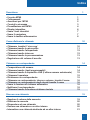


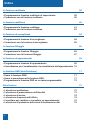





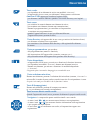
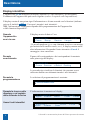
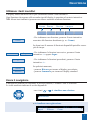

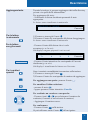
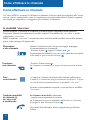
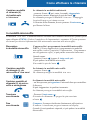

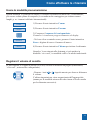

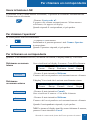
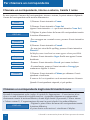
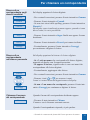



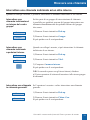
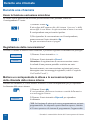
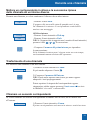

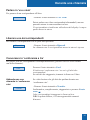
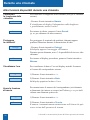
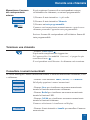





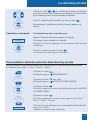
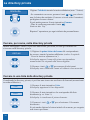

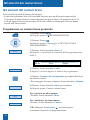
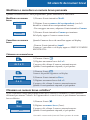
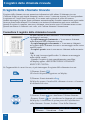
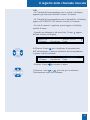
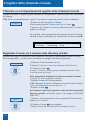


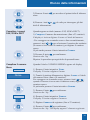
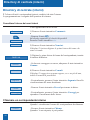
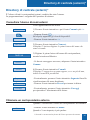
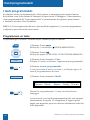
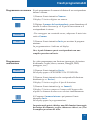
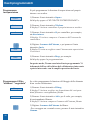
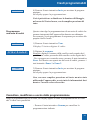

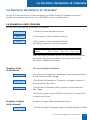
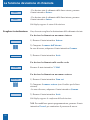


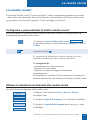

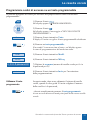
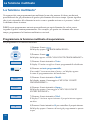
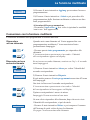

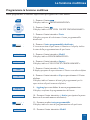
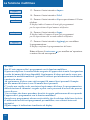
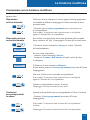
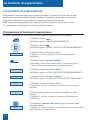

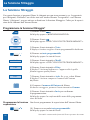
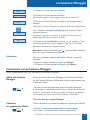
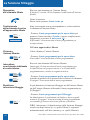
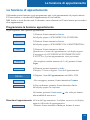


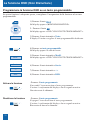

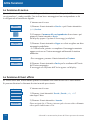



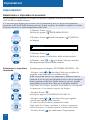
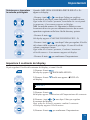


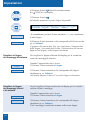
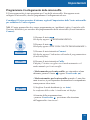
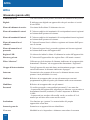
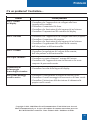

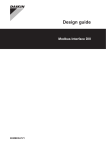
![3 Appuyez sur la touche [OK].](http://vs1.manualzilla.com/store/data/006316162_1-b1cf95f35ba7a9763a6f799fb7a8dffb-150x150.png)